Page 1

HP ep9010 Series Instant Cinema
Digitalprojektor
Benutzerhandbuch
Page 2

© Copyright 2004 Hewlet t-Packard Development Company, L.P.
Änderungen vorbehalten. Für HP Prod ukte und Dienstl eistungen gelten ausschließ-
lich die Garantiebedingungen, die in den begle itenden Hinweisen zur Gara ntie für
diese Produkte und Dienstleistungen ausdrücklich genannt sind. Keine der Angaben
in dieser D okumentation darf als zu sätzlicher G arantieanspruch ge w ertet werden.
HP haftet nicht für technische ode r redaktionelle Fehler oder Auslassungen in dieser
Dokumentation. Vervielfälti gung, Bearbei tung oder Übers etzung ist nur nach vorheriger schriftlicher Genehmigung gestattet, soweit nicht durch das Urheberrecht
erlaubt.
Kundentransaktionen in Austra lien und dem Vereinigten K önigreich: D ie oben
genannten A u sschl üss e und Be sch rä nkun gen gel t en nic ht für K unde nt ran sakti on en in
Australien und im Vereinigten Königreich und haben keinen Einfluss auf die gesetzlich verankerten Rechte der Kunden.
Dolby is t eine Marke v on D olby Laboratories.
Hergestellt in Lizenz von Dolby Laboratories. Die MPEG Layer-3 Audio-Decodie-
rungstechnologie wurde von Fraunhofer IIS und Thomson lizenziert.
Hewlett-Packard Company
Digital Projection & Imaging
1000 NE Circle Blvd.
Corva llis, OR 97330
Erste Ausgabe Juni 2004
Page 3
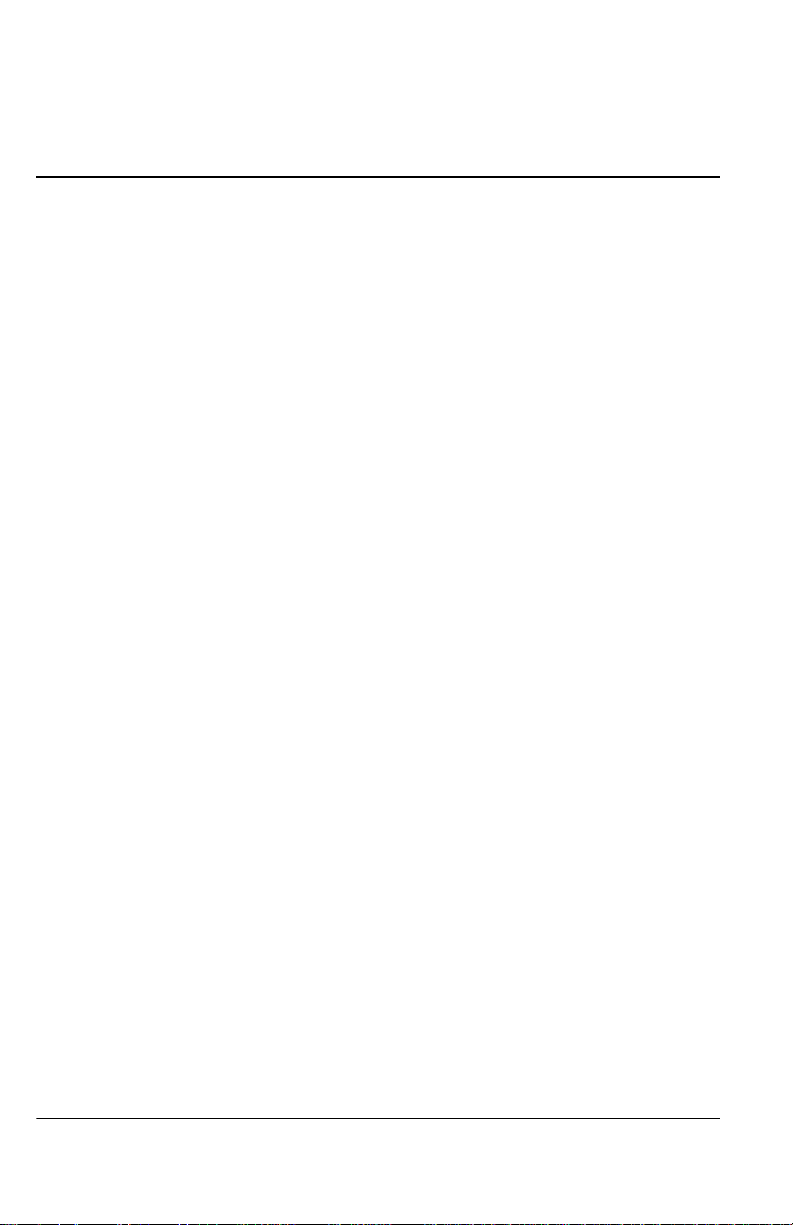
Inhaltsverzeichnis
1Einrichten
Vorsichtsmaßnahmen . . . . . . . . . . . . . . . . . . . . . . . . . . . . . . 7
Lieferumfang. . . . . . . . . . . . . . . . . . . . . . . . . . . . . . . . . . . . . 8
Allgemeine Ausstattung . . . . . . . . . . . . . . . . . . . . . . . . . . . . 9
Projektor im Überblick . . . . . . . . . . . . . . . . . . . . . . . . . 9
Tasten und Kontrollleu chten am Projektor . . . . . . . . . 10
Rückseite . . . . . . . . . . . . . . . . . . . . . . . . . . . . . . . . . . . 12
Fernbedienung. . . . . . . . . . . . . . . . . . . . . . . . . . . . . . . 13
Zubehör . . . . . . . . . . . . . . . . . . . . . . . . . . . . . . . . . . . . 15
Konfi gu rieren des Proje k to rs . . . . . . . . . . . . . . . . . . . . . . . 15
Planen Ihres Layouts. . . . . . . . . . . . . . . . . . . . . . . . . . 15
Anschließen an Netzstrom . . . . . . . . . . . . . . . . . . . . . 18
Anschließen einer Videoque lle . . . . . . . . . . . . . . . . . . 19
Anschließen eines Sounds ystems . . . . . . . . . . . . . . . . 25
Ansch li eßen meh r erer Vide o qu ellen. . . . . . . . . . . . . . 27
Anschließen eines Computers . . . . . . . . . . . . . . . . . . . 28
Ein- und Ausschalten des Proje ktors. . . . . . . . . . . . . . . . . . 29
Einschalten des Projektors . . . . . . . . . . . . . . . . . . . . . 29
Ausschalten des Projektors . . . . . . . . . . . . . . . . . . . . . 30
Transportieren des Projektors . . . . . . . . . . . . . . . . . . . 30
Vornehmen grundlegende r Einstellungen. . . . . . . . . . . . . . 31
Auswählen einer Quelle . . . . . . . . . . . . . . . . . . . . . . . 31
Ausrichten des Projektors . . . . . . . . . . . . . . . . . . . . . . 31
Einstellen von Fokus und Zoom . . . . . . . . . . . . . . . . . 32
Ändern des Bildmodus . . . . . . . . . . . . . . . . . . . . . . . . 33
Anpassen der Form des Bilds . . . . . . . . . . . . . . . . . . . 34
Benutzerhandbuch 3
Page 4
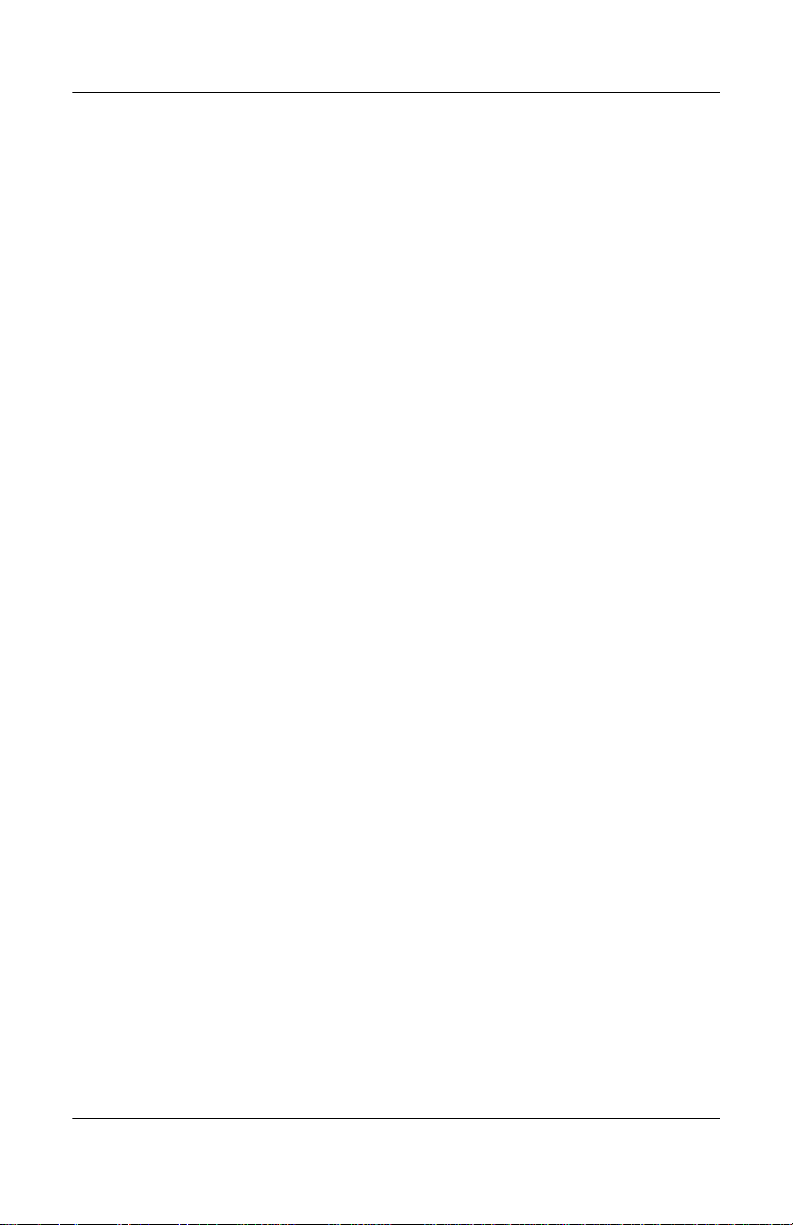
Inhaltsverzeichnis
2 Wiedergeben von DVDs und CDs
Verwenden des internen DVD-Playe rs . . . . . . . . . . . . . . . 37
3 Anzeigen von Videos
Anzeigen der Videoquelle . . . . . . . . . . . . . . . . . . . . . . . . . 43
Aus- und Einblenden des Bilds . . . . . . . . . . . . . . . . . . . . . 43
Anzeigen eines Computerbildschirms . . . . . . . . . . . . . . . . 44
4 Einstellen des Projektors
Einstellen von Bild und Ton . . . . . . . . . . . . . . . . . . . . . . . 45
Verwenden des On-Screen-Menüs. . . . . . . . . . . . . . . . . . . 46
Beheben von schrägen Bildkant en. . . . . . . . . . . . . . . 35
Einstellen der Lautstärke . . . . . . . . . . . . . . . . . . . . . . 36
Wiedergeben einer DVD . . . . . . . . . . . . . . . . . . . . . . 38
Verwenden spezielle r Wiederga beoptionen. . . . . . . . 39
Öffnen des DVD-Menüs . . . . . . . . . . . . . . . . . . . . . . 40
Anzeigen von Bildern. . . . . . . . . . . . . . . . . . . . . . . . . 40
Audio-CDs wiedergeben . . . . . . . . . . . . . . . . . . . . . . 41
Anpassen des Bilds. . . . . . . . . . . . . . . . . . . . . . . . . . . 45
Audioeinstell ungen. . . . . . . . . . . . . . . . . . . . . . . . . . . 45
Anpassen der Projektor konfiguration. . . . . . . . . . . . . 46
Ändern der Einstellungen über da s On-Screen-Menü 46
Menü "Eingang". . . . . . . . . . . . . . . . . . . . . . . . . . . . . 47
Menü "Bild" . . . . . . . . . . . . . . . . . . . . . . . . . . . . . . . . 47
Menü "Audio" . . . . . . . . . . . . . . . . . . . . . . . . . . . . . . 49
Menü "Konfiguration" . . . . . . . . . . . . . . . . . . . . . . . . 49
Menü "Hilfe" . . . . . . . . . . . . . . . . . . . . . . . . . . . . . . . 50
4
Page 5

5 Wartung des Projektors
Abrufen des Projektorstatus . . . . . . . . . . . . . . . . . . . . . . . . 51
Reinigen des Projektorobjektivs . . . . . . . . . . . . . . . . . . . . . 51
Ersetzen des Lampenmoduls. . . . . . . . . . . . . . . . . . . . . . . . 52
So ersetzen Sie die Batterien der Fernbedienung . . . . . . . . 54
6 Beheben von Problemen
Vorschläge zur Fehlerbehebung . . . . . . . . . . . . . . . . . . . . . 55
Probleme mit Kontrollleuchten . . . . . . . . . . . . . . . . . . 55
Proble m e b ei m S t ar te n . . . . . . . . . . . . . . . . . . . . . . . . 56
Probleme mit Bildern . . . . . . . . . . . . . . . . . . . . . . . . . 57
Probleme mit DVD-Playern . . . . . . . . . . . . . . . . . . . . 60
Audioprobleme . . . . . . . . . . . . . . . . . . . . . . . . . . . . . . 61
Probleme mit Unterbrechunge n . . . . . . . . . . . . . . . . . 62
Probleme mit der Fernbedienung . . . . . . . . . . . . . . . . 63
Testen des Projektors . . . . . . . . . . . . . . . . . . . . . . . . . . . . . 63
7 Support und Garantie
Support . . . . . . . . . . . . . . . . . . . . . . . . . . . . . . . . . . . . . . . . 65
Kontaktieren des HP Supports . . . . . . . . . . . . . . . . . . 65
Reparatur durch HP anfordern . . . . . . . . . . . . . . . . . . 67
Beschränkte Garantie . . . . . . . . . . . . . . . . . . . . . . . . . . . . . 67
Beschränkte Garantie für den HP Digitalprojektor . . . 68
Inhaltsverzeichnis
Benutzerhandbuch 5
Page 6
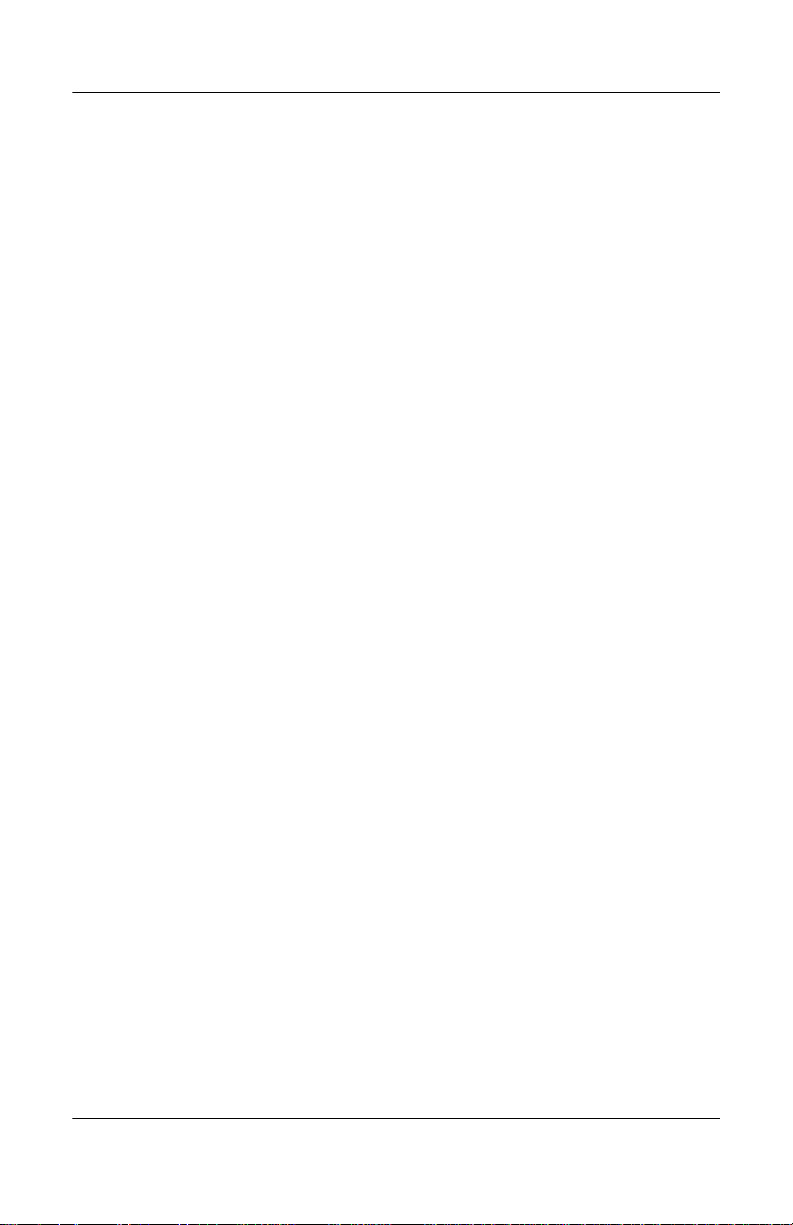
Inhaltsverzeichnis
8 Referenz
Spezifikationen . . . . . . . . . . . . . . . . . . . . . . . . . . . . . . . . . . 71
Sicherheitshinweise . . . . . . . . . . . . . . . . . . . . . . . . . . . . . . 74
Hinweise und Bestimmungen. . . . . . . . . . . . . . . . . . . . . . . 75
Index
Lasersicherheit . . . . . . . . . . . . . . . . . . . . . . . . . . . . . . 74
LED-Sicherheit. . . . . . . . . . . . . . . . . . . . . . . . . . . . . . 74
Sicherheitshinweis zu Quecksilber . . . . . . . . . . . . . . . 75
International . . . . . . . . . . . . . . . . . . . . . . . . . . . . . . . . 75
6
Page 7

Einrichten
Vorsichtsmaßnahmen
WARNUNG: Lesen und beachten Sie die folgenden Vorsichtsmaßnahmen und alle
weiteren, die im Handbuch aufgeführt sind, um die Verletzungsgefahr und das Risiko
Å
von Geräteschäden zu minimieren.
■ Schauen Sie nicht direkt in die Linse bzw. das Objektiv , wenn die Lampe
eingeschaltet ist.
■ Setzen Sie den Projektor nicht Regen oder Feuchtigkeit aus, und verwenden
Sie ihn nicht in der Nähe v on Wasserquellen.
■ Halten Sie Papier, Kuns tstoff und anderes brennbares Material mindestens
0,5 m (2') vom Projektorobjektiv und den Entlüftungsöffnungen entfernt.
■ Achten Sie darauf, dass keine Flüssigkei ten, Speisereste oder andere kleine
Objekte in den Projektor gelangen. Sollten Fremdkörper in den Pro jektor
gelangen, bi tten Sie HP um Hilfe.
■ Stellen Sie keine Gegenstände auf de n Projektor. Stellen Sie k eine Flüssig-
keiten an Positionen, von denen aus diese auf den Projektor versch üttet
werden könnten.
■ Blockieren Sie keine am Projekt or befindlichen Entlüftungssc hlitze. Stellen
Sie den Projektor nicht in der Nähe von Wärmequellen wie Heizungen oder
Verstärkern auf.
■ Verwenden Sie ausschließlich ein zert ifiziertes Netzkabel, das für die auf
dem Produktetikett angegebene Spannung und Stromstärke zugelassen ist.
Legen Sie keine Überlast am Stromanschluss oder am Verlängerungskabel
an. Sie dürfen die Erdungsvorrichtung am Netzkabel nicht umgehen.
■ Führen Sie alle Kabel so, dass niemand darauf treten oder darüber stolpern kann.
■ Stellen Sie den Projektor mit seiner Bodenfläche auf eine ebene und stabile
Fläche. Stellen Sie den Projektor nicht auf seine Frontfläche.
■ Berühren Sie das Objektiv nicht mit den Fingern (siehe “Reinigen des Pro-
jektorobjek tivs” auf Seite 51 ) . Verwenden Sie ein weic hes trockenes Tuch,
um das Projektorgehäuse zu reinigen .
■ Öffnen Sie den Projektor nur, wenn Sie in diesem Handbuch ausdrüc klich
dazu aufgefordert werden und der Projektor sich aus reichend abgekühlt hat.
■ Sollten Schäden am Projektor auftreten, bitte n Si e HP um Unterstützung.
1
Benutzerhandbuch 7
Page 8
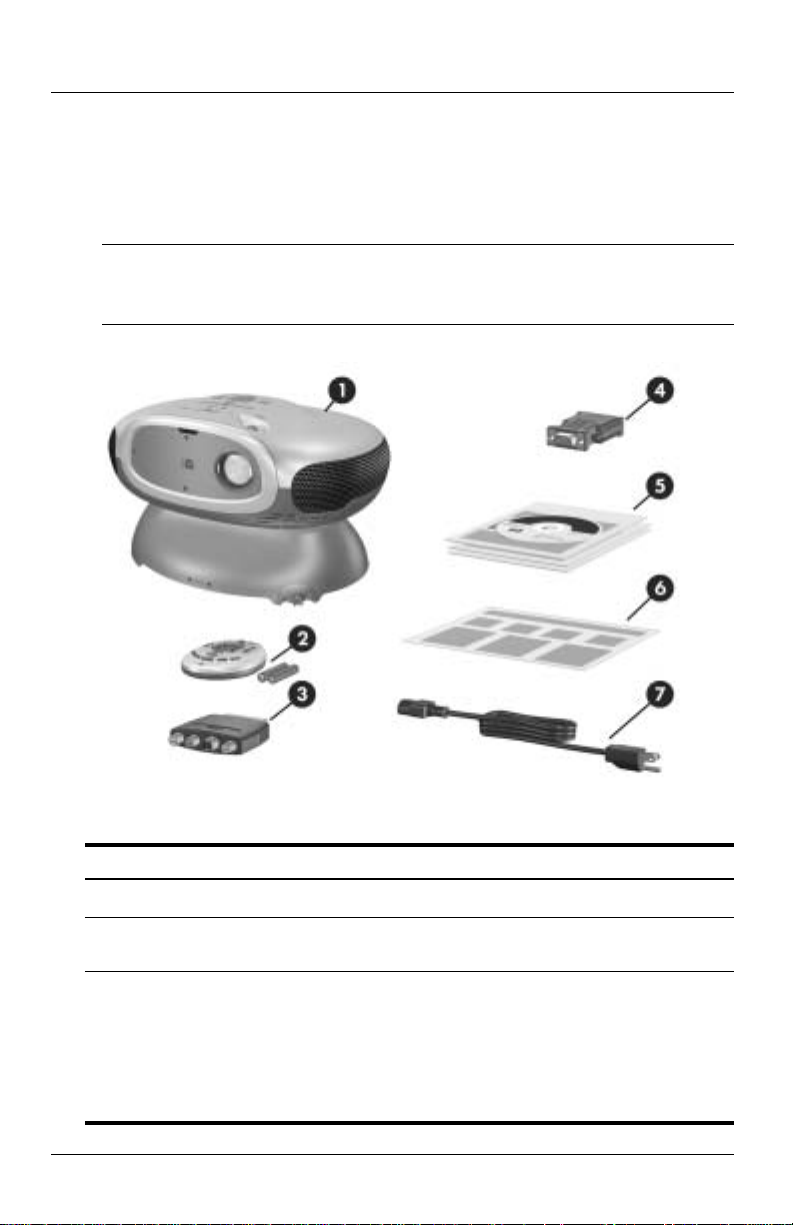
Einrichten
Lieferumfang
Stellen Sie vo r dem Konfigurieren Ihres Projektors sicher, dass der Versandkarton die in der folgenden Tabelle aufgelisteten Komponenten enthält. W enn
eine der folgenden K omponenten fehlt, wenden Sie sich bitte an HP.
Wenn Sie den Versandkarton geöffnet und dessen Inhalt heraus genommen
haben, bewahren Sie den Versandkarton für den Fall auf, dass S ie den Pro-
✎
jektor versenden müssen.
Komponenten im Versandkarton
Komponente Funktion
Projektor Zeigt Bilder an.
1
Fernbedienung (e nthält zwei AAA-
2
Batterien)
SCART-zu-S-Video-Adapter Verbindet den Ausgang einer
3
8 Benutzerhandbuch
Dient zum Steuern des Projektors.
SCART-Quelle mit einem
S-Video- oder einem Composit eVideo-Kabel.
Wird nur bei bestimmt en
✎
Modellen mitgeliefert.
Page 9

Komponenten im Versandkarton (Forts.)
Komponente Funktion
DVI -zu-VGA-Ad apter Dient zum Anschließen eines VGA-
4
Benutzerhandbücher Enthält die Dokumentation zum
5
Kurzeinführung Enthält die Anweisungen zur Inbe-
6
Netzkabel Dient zum Anschließe n des Projek-
7
Kabels an den DVI-Anschluss des
Projektors.
Konfiguri eren und Verwenden des
Projektors.
triebnahme.
tors an eine Netzstromquelle.
Allgemeine Ausst attung
Projektor im Überblick
Einrichten
Benutzerhandbuch 9
Page 10
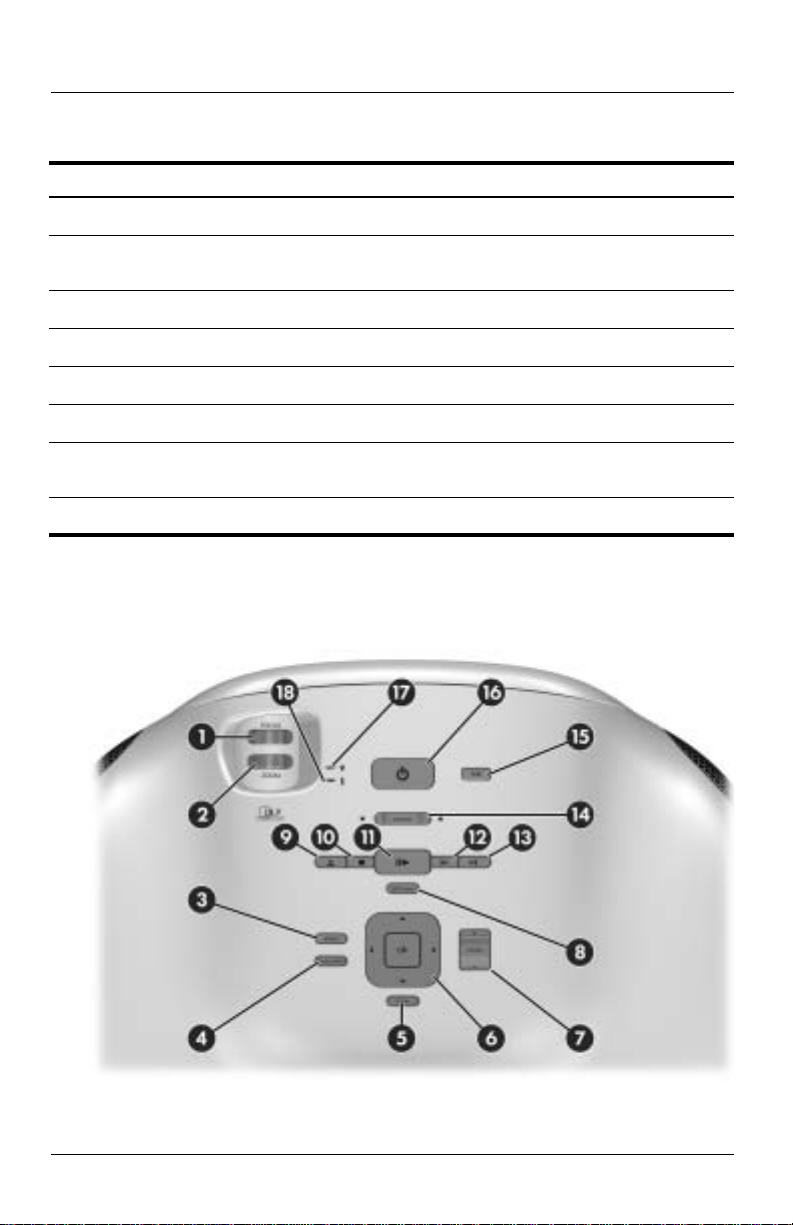
Einrichten
Hauptkomponenten
Komponente Funktion
Infrarotanschluss Empfängt Signale v on der Fernbedienung.
1
Tastenfeld Enthält die Steuertasten und die K ontroll-
2
Objektivdeckel Schützt das Objektiv.
3
Objektiv Projiz iert das Bi ld .
4
Lautsprecher (4) Sorgen für Stereoklang.
5
DVD-Fach Dient zum Abspielen von DVDs oder CDs.
6
Standfuß mit Subwoofer Sorgt für Klangeffekte mit niedriger Fre-
7
Kipphebel Dient zum Ausbalancieren des Projektor s.
8
leuchten.
quenz.
Tasten und Kontrollleuchten am Projektor
10 Benutzerhandbuch
Page 11

Position von Tasten und Kontrollleuchten am Projektor
Komponente Funktion
Fokussierring Dient zum Fokussieren bei einem
1
Zoom-Ring Vergrößert das Bild von 100 % auf
2
source (Taste) Zeigt das Bild von der nächsten Ein-
3
Picture Mode (Taste) Wählt die nächste Bil d- und Farbkom-
4
menu (Taste) Öffnet oder schließt das On-Screen-
5
Navigationstasten: nach oben,
6
nach unten, nach link s, nach re chts
und ok
Lautstärkeregler Erhöht oder reduziert die Lautstärke.
7
DVD menu (Taste) Öffnet das Menü auf eine r DVD.
8
Aus w urf taste Öffnet oder schließt das DVD-Fach.
9
Stopp-Taste Dient zum Stoppen der Wieder gabe
:
Wiedergabe-/Pausentaste Dient zum Absp ielen einer DVD oder
;
Taste "Vor" Dient zum Abspielen des nächsten
<
Taste "Zurück" Dient zum Abspielen des vor herigen
=
Trapezkorrektur Passt das Bild an, um schräge
>
hide (Taste) Dient zum Ausblenden des Bilds,
?
Ein-/Aus -Taste Schaltet den Projektor ei n oder aus.
@
Abstand von 1 bis 10 m (3 bis 33').
116 %.
gangsquelle an.
bination aus – lässt sich anpassen.
Menü des Projektors .
Dienen zum Auswählen von Menü-
punkten im Pr ojektormenü.
von DVDs oder CDs.
CD bzw. zum vorübergehenden
Unterbrechen der Wiedergabe.
Titels auf einer DVD oder CD.
Titels auf einer DVD oder CD.
Kanten zu vermeiden.
Stummschalten der Audioausgabe
und Unterbrechen der Wiedergabe
von einem internen DVD-Player.
Einrichten
Benutzerhandbuch 11
Page 12

Einrichten
Position von Tasten und Kontrollleuchten am Projektor (Forts.)
Komponente Funktion
Lampenkont rol lleuchte W arnt Sie, wenn die Lampe defekt ist.
A
Temperaturkontrollleuchte Warnt Sie, wenn der Projektor sich
B
stark erwärmt.
Rückseite
Komponenten auf der Rückseite
Komponente Funktion
1
2
3
4
12 Benutzerhandbuch
DVI -Eingang Dient zum Anschließen einer DVI-
Videoquelle. Unterstützt auch Computervideoquellen.
S-Video-Eingan g Dient zum Anschl ießen einer
S-Video-Quelle.
Digitalaudioausgang Dient zum Anschli eßen eines
5.1-Digital-Sound-Systems.
Composite-Video -Eingang Dient zum Anschließen einer
Composite-Video-Quelle.
Page 13
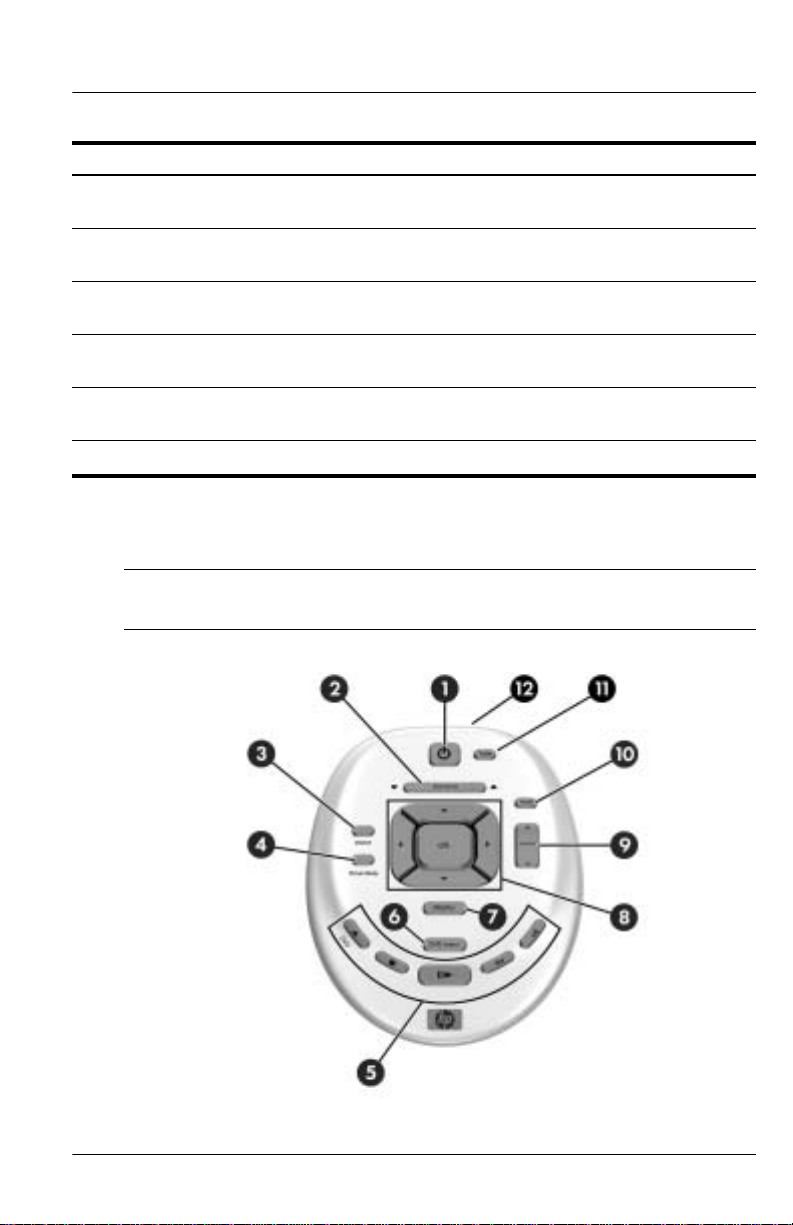
Komponenten auf der Rückseite (Forts.)
Komponente Funktion
5
6
7
8
9
:
Kopfhö rer ausgang Dient zum Anschließen von Kopf-
hörern.
Netzanschluss Dient zum Anschli eßen eines Netz-
kabels an den Projek tor.
Component-Video-Eingang
(YPbPr)
Audioeingang Dient zum Anschließen von Stere o-
Audioausgang Dient zum Anschließen ei nes Stereo-
Wartungsanschluss Dient nur zu Wartungszwecken.
Dient zum Anschli eßen einer
Component-Video-Quelle.
Audioquellen.
Sound-Systems.
Fernbedienung
Setzen Sie vor Verwendung der Fernbedienung zwei Mignonbatterien (AAA)
ein (siehe “So ersetzen Sie die Batterien der Fernbedienung” auf Seite 54).
✎
Einrichten
Benutzerhandbuch 13
Page 14
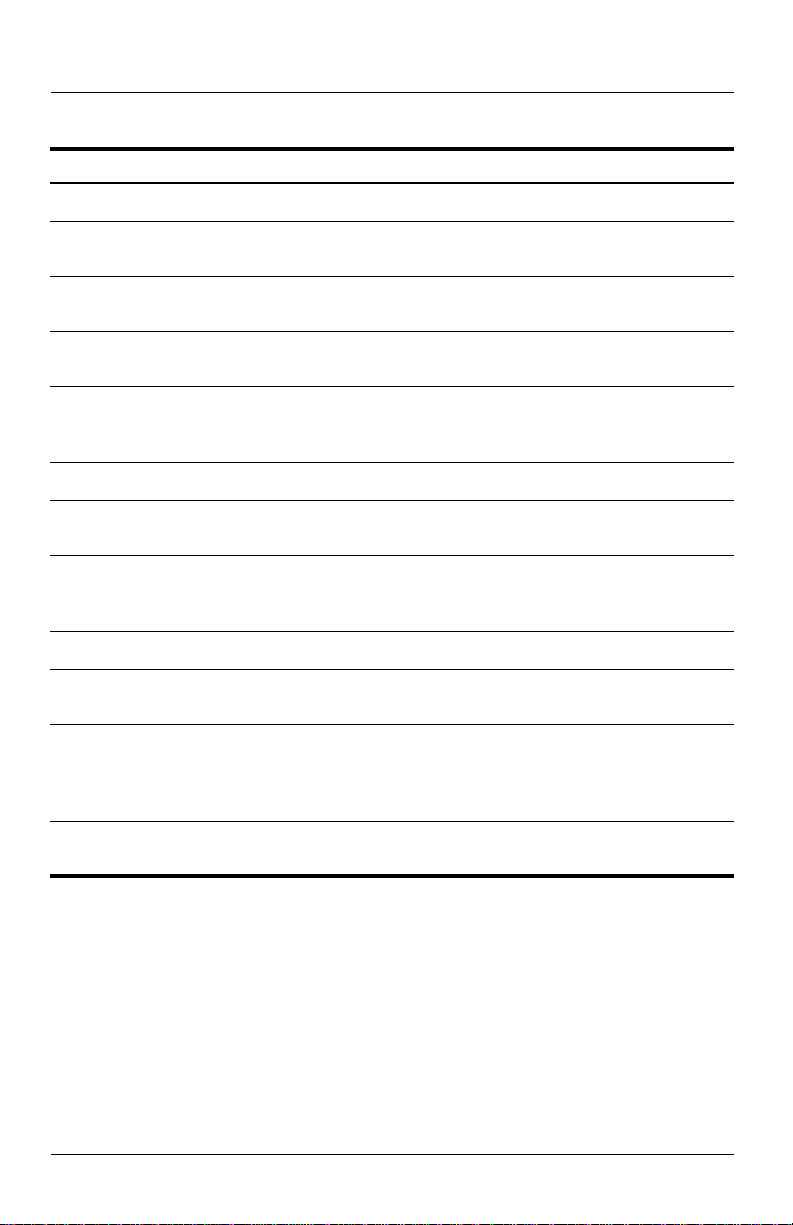
Einrichten
Komponenten der Fernbedienung
Komponente Funktion
Ein-/Aus -Taste Schaltet den Projektor ein oder aus.
1
Trapezkorrektur Passt das Bild an, um schräge
2
source (Taste) Zeigt das Bild von der nächsten Ein-
3
Picture Mode (Taste) Wählt die nächste Bild- und Farbkom-
4
DVD-Tasten Steuern den DVD-Player (siehe
5
DVD menu (Taste) Öffnet das Menü auf ein er DVD.
6
menu (Taste) Öffnet oder schließt das On-Screen-
7
Kanten zu ver meiden.
gangsquelle an.
bination aus – lässt sich anpassen.
“Tasten und Kontroll leuchten am Projektor” auf Seite 10).
Menü des Projektors.
Navigationstasten: nach oben,
8
nach unten, nach links, nach
rechts und ok
Lautstärker egler Erhöht oder reduziert die Lautstärke.
9
Stummschalttaste Schaltet die Audioausgabe ein bzw.
:
hide (Taste) Dient zum Ausblenden des Bilds,
;
Infrarotli nse Sendet Signale von der Fernbedie-
<
Dienen zum Auswählen von Menüpunkten im Projek tormenü.
aus.
Stummschalten der Audioausgabe
und Unterbrechen der Wiedergabe
von ein em intern en DVD- P l ayer.
nung zum Projektor.
14 Benutzerhandbuch
Page 15

Zubehör
Mit Hilfe des HP Projekt orzubehörs können Sie Ihr Heimkino noch mehr
genießen. Das Zubehör können Sie unter www.hp.com oder bei Ihrem Projektorhändler erwerben.
■ HP Mobile-Projektionsbildschirme mit integrierten Griffen – Design für
leichten Transport und problemloses Aufstellen an beliebigen Standorten.
■ HP Netzkabel – dienen zum Ansc hließen des Projektors in allen Region en.
■ HP Kabel – dienen zum Anschließen sämtlicher Audio-/Vi deogeräte.
■ HP Ersatzlampe – sorgt wieder für fabrikneue Helligkeit der Projektion.
Konfigurie ren d es Projektors
Planen Ihres Layouts
Beachten Sie folgende Ratschläge, wenn S ie die Raumaufteilung planen:
■ Wählen Sie die Position des Projektors und des Projektorbildschirms sowie
die Anzeigengröße gemäß Ihrer Raumaufteilu ng und des nachfolgenden
Abstandsdiag ramms aus. Dabei er laubt Ih nen de r Zoom-Re gl er a m Proje kto r
eine gewis s e F l exi b il it ät .
■ Stellen Sie si cher, dass der Projektor das Bild mittig auf den Projektorbild-
schirm projiz iert und die Projektion senkrecht zur Projektionsfläche erfolgt.
Ansonsten sieht das Bild möglicherwei se schräg aus.
■ Für optimale Bil dqualität empf iehlt sich der Erwerb eines qualitativ hoch-
wertigen Projektorbildschirms. Einige Projektorbildschirme sind für Weitwinkelprojektionen konzipiert, während andere die Helligkeit in der Mitte
konzentrieren. Eine ebene weiße oder hell graue Oberfläche sorg t ebenfalls
für annehmbare Ergebnisse.
■ Stellen Sie die Sitzgelegen heiten möglichst mittig entlang der Projektions-
linie auf. Die s e rgibt die komfortabelste Posit ion für die Betrachter. Je nach
Material des Projektorbildschi r ms bzw. der Projektionsfläc he lä sst sich das
Bild möglich erweise nur schwer betrachten, wenn die Sitzgele genheiten
weit auß e n au f g est ellt wer d en .
■ Der Sichtabsta nd sollte möglichst dem Abstand zwischen Projektionsfläche
und Projektor entsprechen. Die persönlichen Präferenzen variieren jedoch
diesbezüglich sehr stark.
■ Wählen Sie den Standort der Projektionsfläche möglichst so, dass sich der
untere Rand der Fläche knapp über dem Niveau des Pr ojektors befindet.
Einrichten
Benutzerhandbuch 15
Page 16

Einrichten
■ Gestalten Sie de n Raum in ei ner Art und We ise, dass Sie das Umgebun gs-
licht rege ln können. Die meisten Personen bevorzu gen es, Bilder in abgedunkelten Räumen zu betrachten. Sie können jedoch auch annehmbare
Ergebnisse erzielen, wenn Sie das Umgebungslicht in der Nähe der Projektionsfläche be grenzen. Helles Ra uml icht kann dazu führen, dass Bi lder verwaschen aussehen.
■ Die gängigste Vid eoquelle ist ein DVD-Player, aber Sie können auch Geräte
wie Audio-/Video-Receiver, Videorecorder, Festplatte n-Videorecorder,
Video-Game-Geräte oder Satelliten-Receiver als Quelle verwenden.
■ Je nach Ihre r persönlichen Konfiguration sollten Sie versuchen, die Geräte
so aufzustellen, dass die Verbindungskabel zwischen den verschi edenen
Geräten und dem Projektor möglichst kurz sind. Sollte eines der Kabel
länger als drei Meter (10') sein, empfehlen sich hochwertige verlustarme
Kabel, um eine optimale Video- und Audioqualität zu erzielen.
■ Für ein ultimatives Heimkino-Erlebnis sollten Sie e in 5.1-Surround-Sound-
System, wie ein Dolby Digital-System, in Betracht ziehen. Dieses System ist
mit fünf Lautsprechern und einem Subwoofer ausgestattet.
■ Der folgenden Abbil dung können Sie ein mögliches Aufst ellschema für die
Lautspr echer eine s exter n en S o u nd- S y st ems entnehmen. Stellen Sie al le
Frontlautsprecher im selben Abstand von den Zuhörern auf. Stellen Sie den
Subwoofer in Wandnähe oder in einer Ecke auf. Die Surround-Lautsprecher
müssen sich minde s tens in Höhe der Köpfe der Zuhörer befinden. Probieren
Sie unterschiedliche Positionen für die Lautsprecher aus.
16 Benutzerhandbuch
Page 17

Einrichten
Stellen Sie den Projektor für eine optimale Bildquali tät in einer Entfer nung
✎
von 1,5 bis 5 m (5 bis 16') zur Projektionsfläche auf.
Bildgröße in Relation zum Abstand von der Projektionsfläche
Entfernung (Obj ektiv zu
Bildgröße (Diagonale) Bildgröße (Breite)
(Zoll) (Meter) (Zoll) (Meter) (Zoll) (Meter)
30 0,8 24 0,6 41 bis 48 1,1 bis 1,2
40 1,0 32 0,8 55 bis 64 1,4 bis 1,6
60 1,5 48 1,2 83 bis 96 2,1 bis 2,4
80 2,0 64 1,6 110 bis 128 2,8 bis 3,3
100 2,5 80 2,0 138 bis 160 3,5 bis 4,1
120 3,0 96 2,4 166 bis 192 4,2 bis 4,9
150 3,8 120 3,0 207 bis 240 5,3 bis 6,1
180 4,6 144 3,7 248 bis 288 6,3 bis 7,3
200 5,1 160 4,1 276 bis 320 7,0 bis 8,1
240 6,1 192 4,9 331 bis 384 8,4 bis 9,8
270 6,9 216 5,5 372 bis 396 9,5 bis 10,0
Projektionsfläche)
Benutzerhandbuch 17
Page 18
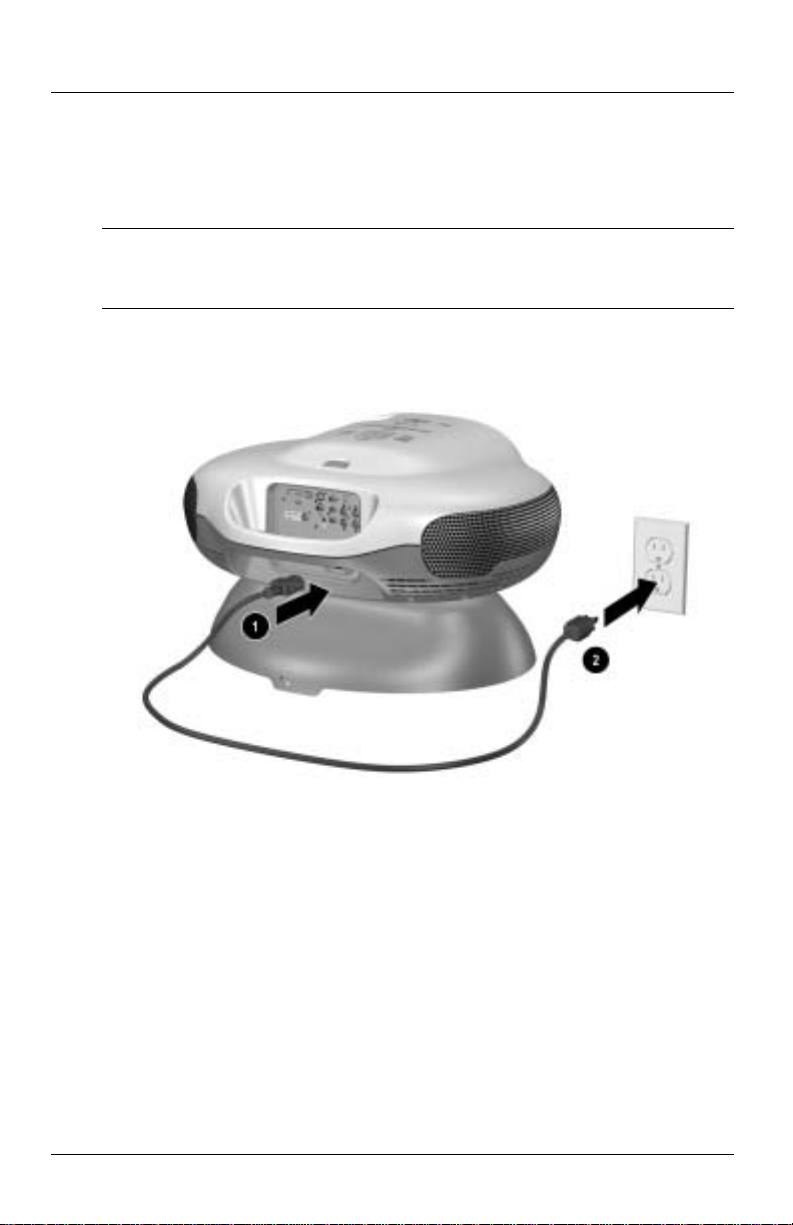
Einrichten
Anschließen an N etzstrom
1. Stellen Sie den Projektor auf ei ne stabile Oberfläche, die 1 bis 10 m
(3 bis 33') von der Projektionsfläc he entfernt ist. Im Idealfall ist die Stellfläche niedriger als der untere Rand der Projektionsfläche.
Stellen Sie den Projektor nicht auf eine weiche Oberfläche, wie Teppich-
✎
boden oder lose Stoffe. Dadurch wird die Klangqualität des Subwoofers
erheblich beeinträchtigt.
2. Schließen Sie ein Ende des Netzkabels an der Rückseite des Pro jektors
und das andere Ende an einer geerdeten Netzsteckdose
2 an.
1
18 Benutzerhandbuch
Page 19

Einrichten
Anschließen einer Videoquelle
Der interne D VD-Pl ayer sor gt für e ine opt imale Bildqua li tät und bi etet Ihnen den
Komfort einer einzigen Fernbedienung. Wenn Sie eine externe Videoquelle
anschließen, müssen Sie zunächs t die Bildqualität prüfen.
Viele V ideogeräte verfügen nur übe r einen einzigen Ausgangstyp. We nn S ie das
Gerät am Projektor ansc hließen, wählen Sie die Anschlussverbindung aus, die
die beste Bildqualität liefer t. Die relative Bildqualität wird in der folgenden
Abbildung durch Sterne verdeutlicht. Wenn Sie mehrere Videoquellen besitzen,
können Sie dies e mit unterschiedlichen Anschlüssen verbinden oder die Quellen
alle an einen Audio-/ Video-Receiver anschließen und danach den Receiver mit
dem Projektor v erbinden (siehe “Anschließen mehrerer Videoquelle n” auf
Seite 27).
Die in den folgenden Abschnitten dargestellten Kabel werden nicht mit dem Projektor mitgeliefert. Wenn Sie nicht über ein externes Audiosystem verfügen,
können Sie den Audioau sg ang der externen Videoquelle an den Audioeingang
des Projektors anschließen.
Wenn Sie bereits ein Heimkinosystem mit einem TV-Gerät besitzen,
✎
können Sie wahrsche inlich den Projektor anste lle des TV-Geräts als
Anzeig eg er ä t an schließen .
Benutzerhandbuch 19
Page 20

Einrichten
Anschließen einer Component-Video-Quelle
Beispiele: Kabel-Box, DVD-Player, S ate lliten-Receiver und Audio-VideoReceiver
Erfordert:
■ Component-Video-Kabel
■ Viele DVD-Player und andere hochwertige Videogeräte sind mit einem
✎
Component-Video-Ausgang ausgestattet. Die drei RCA-Anschlüsse
sind möglicherweise mit YPbPr oder YCbCr beschriftet.
■ Konfigurieren Sie die Videoquelle möglichst so, dass ein Progressive-
Scan-Ausgang verwendet wird, z. B. 480p, 575p oder 720p. Weitere
Informationen hierzu finden Sie in der Benutzerdokumentation, die
zusammen mit Ihrer Videoquelle geliefert wird.
.
20 Benutzerhandbuch
Page 21

Einrichten
Anschließen einer S-Video-Quelle
Beispiele: DVD-Player, Videorecorder, Kabel-Box, Ca mcorder und VideoGame-Geräte
Erfordert:
■ S-Video-Kabel
Benutzerhandbuch 21
Page 22

Einrichten
Anschließen einer Composite-Video-Quelle
Beispiele: Videorecorder, DVD-Player, Audio-Video-Receiver und Video-GameGeräte
Erfordert:
■ Composite-Video-Kabel
22 Benutzerhandbuch
Page 23

Ansc hließen einer DVI -Quelle
Beispiel e: Kabel-Box, Satell iten-Receiver und einige Computer
Erfordert:
■ DVI-Kabel
Einrichten
Benutzerhandbuch 23
Page 24

Einrichten
Ansc hließen einer SCAR T-Quelle
Beispiele: Videorecorder und DVD-Player
Erfordert:
■ S-Video-Kabel (oder Composite-Video-Kabel, wenn die Quelle keine
S-Video-Ausgabedaten lief ert)
■ S-Video-zu-SCART-Adapte r (bei bestimmten Modellen mitge liefert)
24 Benutzerhandbuch
Page 25

Einrichten
Anschließen ein e s Soundsystems
Im Projektor ist ein hochwertiges 2.1-Soundsystem eingebaut. Sie benötigen
keine Anschluss verbindungen, wenn Sie den internen DVD-Playe r verwenden.
Wenn Sie eine externe Videoquelle an den Projekt or ans chließen, können Si e
auch den Audioausgang mit dem Audioeingang des P r ojektors verbinden.
Wenn Sie die Audioausgabe alleine hören möcht en, schließen Sie einen
Stereokopfhörer an den Kopfhöreraus gang an. Dadurch werden die einge-
✎
bauten Lautsprecher deaktiviert.
Benutzerhandbuch 25
Page 26

Einrichten
Wenn Sie ein Heimkinosys tem oder ein externes Sounds ystem besitzen, kön nen
Sie den Audioausgang des internen DVD-Players mit diesem System verbinden.
Sie können ein 5.1-Surround-Soundsystem mit fünf Lautsprechern und einem
Subwoofer für vollen Surroundsound ansc hließen (Verbindung
genden Abbildung). Der digitale Audioausgang ist nur aktiv, wenn Sie den
internen DVD-Player verwenden. Eine digitale Audioverbindung erfordert ein
digitales K oa xialka be l und kein ge wöhn liche s Audiokab el. Sie könn en aber auch
ein Stereo-Soundsystem an den Projektor anschließen (Verbindung
genden Abbildung).
1 in der fol-
2 in der fol-
Wenn Sie ein ext ernes Soundsystem anschließen, müssen Sie die internen
✎
Lautsprecher deaktivieren. Drücken Sie die Taste menu, wechseln Sie zu
Audio > Interne La u t sprecher und deaktivieren Sie diese.
26 Benutzerhandbuch
Page 27

Anschli e ßen mehrerer Vid eoquellen
Wenn Sie mehrere Videoquellen besitzen, schließen Sie diese an einen Audio/V ideo-Receiver oder eine Switchbox an. Verbinden Sie danach den Videoausgang des Receivers oder der Switchbox mit dem Projektor. Verwenden Sie dazu
das hochwertigste Verbindungskabel, das Ihnen zur Verfügung steht. Verbinden
Sie außerdem die Audi oausgänge aller Que llen mit de m Recei v er , der Switchbox
oder dem Soundsyste m.
Verbinden Sie den digitale n Audioausgang bzw. den Stereo-Audi oausgang
des Projektors mi t dem Receiver, der Switchbox oder dem Soundsystem.
✎
Dadurch werden die Audiodaten vom internen DVD-Player an das Soundsystem gesendet .
Einrichten
Benutzerhandbuch 27
Page 28

Einrichten
Anschli e ßen eines Co mputers
Sie können einen Computer an den Projektor a ns chließen und den Computerbildschirm auf der Projektionsfläche anzeigen lassen. Dazu benötigen Sie einen DVIzu-VGA-Adapter (mit dem Projektor mitgeliefert) und ein VGA-Kabel (nicht
mitgeliefert).
Erfordert:
■ DVI-zu-VGA-Adapter
■ VGA-Kabel
Siehe “Anzeigen eines Computerbildschirms” auf Seite 44.
Wenn der Computerbildschirm nicht auf der Projektionsfläche ersche int,
✎
müssen Sie gegebe nenfalls eine Tastenkombination a m Computer drücken,
um den VGA-Ausgan g des Comp uters zu aktivi eren. Bei einigen Computern müssen Sie beispielsweise die Tastenkombination Fn +F4 oder Fn+F5
drücken. Weitere Anweisungen hierzu f inden Sie in der mit Ihrem Computer mitgelieferten Dokumentation.
28 Benutzerhandbuch
Page 29

Ein- und Ausschalten des Projektors
Einschalten des Projektors
1. Vergewissern Si e sich, dass das Stromkabel angeschlossen ist.
2. Öffnen Sie das Objektiv , indem Sie den Objektivdeckel
schieben.
3. Drücken Sie die Ein-/Aus-Taste
bedienung.
Der Projektor benötigt ungefä hr eine Minute zum Aufwärmen. Währen d der
Aufwärmphase blinkt die Netzkontrollleuchte.
2 am Projektor oder auf der Fern-
1 nach links
Einrichten
Es ist normal, dass sich Teile des Projektors und die Luft, die aus dem Pro-
✎
jektor strömt, st ark erwärmen. Wenn sich der Projektor jedoch überhitzt,
leuchtet die Temperaturkontrol lleuchte auf und der Pro jektor wird heruntergefahren.
Benutzerhandbuch 29
Page 30

Einrichten
Ausschalten des Projektors
1. Drücken Sie die Ein-/Aus-Taste am Projektor oder auf der Fernbedie nung,
um den Projektor ausz uschalten. Halten Sie die Taste nicht gedrückt.
Während der Abkühlphase blinkt die Ein-/Aus-Taste. Danach schaltet si ch
der Projektor aus. Selbst wenn der Projektor ausgeschaltet ist, verwendet er
intern eine geringe Menge an Strom.
2. Sie dürfen Video- und Audiogeräte vom Proj ektor trennen, während sich
dieser in der Abkühlphase befindet oder nachdem die Ein-/Aus-Taste nicht
mehr blinkt.
VORSICHT: Sie dürfen die Stromversorgung jedoch nicht unterbrechen, bis der Pro-
jektor abgekühlt ist (der Lüfter stoppt) und die Ein-/Aus-Taste nich t mehr blinkt. Ansonsten
Ä
verkürzt sich möglicherweise die Lebensdauer der Lampe.
3. Wenn Sie das Netzkabel vom Projektor trennen und den Projektor entfernen
müssen, warten Sie, bis die Ein-/Aus-Taste nicht mehr blinkt, und entfernen
Sie erst dann das Netzka bel.
Wenn Sie während der Abkühlpha se versuchen, den Projekt or einzuschalten,
oder eine Disk in das DVD-Fach einlegen, schaltet sich der Projektor nicht ein.
Warten Sie, bis die Abkühlphase beendet ist und die Ein-/Aus-Taste nicht mehr
blinkt.
Tran sportieren des Projektors
Beachten Sie beim Transport des Projektors F o lgendes:
■ Lassen Sie den Pr ojekt or v or dem T ran sport abküh le n. Lösen Si e dana ch all e
Kabel vom Projektor.
■ Vermeiden Sie Stöße und Erschütterungen. Verwenden Sie möglichst eine
gepolster te Tasche.
■ Beachten Sie die Grenzwerte für Temperatur und Luftfeuchtigkeit (siehe
“Spezifikationen” auf Seite 71). Wenn der Projektor kalt ist, las sen Sie
diese n sich allmählich erwä r men, um Kondensation zu vermeiden.
30 Benutzerhandbuch
Page 31

Einrichten
Vornehmen grundlegender Einstellungen
In diesem Abschn itt wird erläu tert, wie grundle gende Eins tellu nge n am Proj ektor
vorgenom m en werd en.
Auswählen einer Quelle
Wenn das Bild von Ihrer Videoquelle nicht auf der Projektionsfläche erscheint,
können Sie s chnell die richtige Quelle auswählen.
■ Drücken Sie mindestens einmal die Taste source. Drücken Sie die Taste so
oft, bis das Bild oder der Name des Vi deoanschlusses angezeigt wird, an
dem die Quelle angeschlossen ist.
Vergewissern Sie sich außerdem, dass die Videoquelle eingeschaltet ist und
Videos abspielen kann.
Ausrichten des Projektors
■ Ändern Sie die Neigung des Pr ojektor s in Rela tio n zum Standfuß 1, um das
projizierte Bild anzuheben oder zu senken.
■ Verschieben Sie zum Ausbalan ciere n des Bilds auf der P roj ektionsfl äche den
Griff am einstellbaren Fuß
2.
Benutzerhandbuch 31
Page 32

Einrichten
Einstellen von Fokus und Zoom
1. Drehen Sie den Fokussierring, bis das Bild klar und deutlich angez eigt wird.
Der Projektor kann bei Entfernungen zwischen 1 und 10 m (1 bis 33'') fokussieren.
2. Drehen Sie den Zoom-Ring, um die Bi ldgröße auf 100 bis 116 % einzustellen.
W enn da s Bild nich t auf den Proj ek torbilds chir m passt , müssen S ie den Projek tor
möglicherweise näher an den Projektorbildschirm heranbewegen.
32 Benutzerhandbuch
Page 33

Einrichten
Ändern des Bildmodus
Wenn Sie Videos von einer Videoquelle aus anzeigen, können Sie s chnell einen
anderen Bildmodus aus wählen, um Anpassungen am Bild vorzunehmen. Über
die Bildmo di werde n Eige nschafte n wi e die Fa rbgeb ung und die Größe gesteue rt.
Außerdem können Sie mit Hilfe der Bildmodi die optimale n Einstellungen für
das jeweilige Umgebungslicht oder den jeweiligen Typ des Videoinhalts auswählen (siehe “Anpassen des Bilds” auf Seite 4 5).
■ Drücken Sie die Taste Pic t u re Mo d e so oft, bis der Bildm odus eingestellt
ist, der die b e st e B il dqualität ergibt.
Sie können die Bil dmodi a uch anpa ssen, um die opti malen Ei nstellu ngen für Ihre
Videoquellen festzulegen:
1. Drücken Sie die T aste Pi ctu r e M od e so o ft, bis der a nzupas sen de Bil dmodus
eingestellt ist.
2. Drücken Sie die Taste menu und wechseln Sie zur Option Bild > Bild-
modus anpassen.
3. Passen Sie die Einstellungen an, bis das Bild Ihren Wünschen entspricht.
4. Drücken Sie die Taste menu, um das On-Screen-Menü zu schließen.
Benutzerhandbuch 33
Page 34

Einrichten
Anpassen der Form des Bilds
Je nach Typ der angezeigten Videoquelle sieht das Bild nicht immer korrekt aus
und passt biswe ilen nicht auf den Projektorbildschirm.
■ Wenn das aktive Videogerät Widescreen-Ausgabedaten an den Projektor
sendet, drücken Sie die Taste menu und wechs eln Sie zu Bild > Form-
einstellungen. Stellen Sie dann di e Option Widescreen-Eingang auf Ja ein.
1 in der folgenden Abbildung.
Siehe
■ Wenn das V ideogerät Standardausgabedaten se ndet, stellen Sie die Option
Widescreen-Eingang auf Nein ein.
Wenn Sie Wide sc ree n-Bilder auf einem Widescreen-Projektionsbildschirm
✎
anzeigen, pa ssen Standardbilder möglicherweise nicht in den Anzeigebereich. Dieses Problem lä sst sich beispielsweise lösen, indem Sie den Bildmodus für das aktuelle Bild ändern, um das Bild zu verkleinern. Drücken
Sie die T aste menu, wechsel n Sie zu Bild > Bildmodus anpassen und
stelle n Sie die Opti o n Dehnen au f Verkleinert ein. Siehe
genden Abbildung.
2 in der fol-
34 Benutzerhandbuch
Page 35

Einrichten
Beheb e n von schrägen Bildkanten
Wenn der Projektor nac h oben oder unten geneigt ist, verlaufen die seitlichen
Bildkanten mögli ch erweise s chräg na ch innen ode r außen, ob wohl die Bi ldunter -
und die Bildoberseite gerade sin d. Dieses Problem lässt sich mit der Trape zkorrektur beheben:
■ Drücken Sie die Taste keystone am Projektor oder auf der Fernbedienung,
bis das Bild korrekt a ngezeigt wird.
Sie können die Tr apezkorrektur auch über das On-S creen-Menü vornehmen.
Drücken Sie die Taste menu und wechseln Sie zur Option Bild > Formeinstel-
lungen > Trapezkorrektur, um das Bild anzupassen.
Wenn die Ober- und die Un terseite des Bilds in unterschiedliche Rich-
✎
tungen schräg ve rlaufen , vers chie ben Sie den Proje ktor, bis er nicht mehr in
einer Richtu ng versetzt, sondern gerade vor der Projektionsfläche steht.
Benutzerhandbuch 35
Page 36

Einrichten
Einstellen der Lautstärke
Sie können die Lauts tärke der Audioausgabe über die Lautsprecher des Projektors bzw. die Kopfhörer einstellen:
■ Drücken Sie zum Ändern der Lautstärke der Lautsprech er des Projektors die
Taste volume am Projektor oder auf der Fernbedienung.
■ Wenn Sie nur die Lautstärke des Subwoofers ändern möchten, drücken Sie
die Taste menu. Wechseln Sie dann zur Option Audio > Subwoofer und
passen Sie die Lautstärke Ihren Wünschen ents prechend an.
■ Drücken Sie zum Ein- bzw. Ausschalten der Audioausgabe die Taste mute
auf der Fernbedienung. Sie können dazu auch die Taste menu drücken und
die Option Eingang > Stumm auswählen, um die Audioaus gabe auszuschalten.
36 Benutzerhandbuch
Page 37

2
Wiedergeben von DVDs und CDs
Verwenden des internen DVD-Players
Der interne DVD-Player kann die in der nachfolgenden Tabelle aufgeführten
Typen vo n Video-, Grafik- und Audio-Disks wiedergeben. Disks, die nicht i n der
Tabelle aufgeführt sind, werden nicht unterstützt.
Disk-Typ Anmerkungen
DVD-Video Standardvideo, Single- und Dual-Layer.
Wenn Sie uneingeschränkten Dolby Digitalund Dolby Pro Logic-Surround-Sound wünschen, können Sie ein e xternes SurroundSoundsystem anschließen. Zum Wiedergeben von DTS-Surroun d-Sound müssen
Sie ein externes Soundsystem anschließen,
das DTS-Sound unterstützt.
VCD
SVCD
JPG-Disk
Kodak Picture-CD
Digitale Audio-CD Standard-A udio-CD. Die Musikstück e
MP3 auf CD Musikstücke können nur bei eingeschalteter
Video-CD. Das Video wird abgespiel t, w enn
eine Video-CD eingelegt wurde.
Dient zum Anzeigen einer automatischen
Diashow (siehe “Anzeigen von Bildern” auf
Seite 40). Das Dateisystem muss m it dem
ISO 9660-Standard kompatibel sein.
werden nacheinander abgespielt. Sie
können die Musikstücke abspielen und
gleichzeitig eine Liste der Lieder anzeigen
oder die Lampe ausgeschaltet lassen. Alle
weiteren Informationen, die auf der CD
gespeichert sind, werden ig nori ert.
Lampe abgespielt wer den. Falls si ch auf der
CD auch JPG-Bilder befinden, können Sie
diese als Diashow anzeigen und die Musik
als Begleitung abspielen (siehe “Anzeigen
von Bildern” auf Sei te40).
Benutzerhandbuch 37
Page 38

Wiedergeben von DVDs und CDs
Folgende Medientypen werden unterstützt: DVD-ROM, DVD-R, DVD+R,
DVD-RW, DVD+RW, CD-R und CD-RW. Ob sich die einzelnen Disks abspielen
lassen, hängt unter Umständen auch von den Aufzeichnungsbedingungen ab.
Wiedergeben einer DVD
1. Drücken Sie die DVD-Auswurftaste am Projektor oder auf der Fernbedienung, um das DVD-Fach zu öffnen.
2. Legen Sie die DVD in das DVD-Fach.
3. Drücken Sie die DVD-Auswurftaste erneut, um das Fach zu schließen.
W enn der Projek tor au sgesch altet ist, schalte t sic h dieser ein und be ginnt m it
der Aufwärmphase. Anschließend wird die DVD abgespielt.
4. Wenn ein DVD-Menü angezeigt wird, drücken Sie die Navigationsschaltflächen, wählen Sie die gewünschte Option aus und drücken Sie anschließend die Taste ok.
5. Drücken Sie die Wi ede rgabe-/Pausentaste , um die Wiedergabe vorübergehend zu unterbr echen und anschließend fortzusetzen.
6. Drücken Sie die Stopp-Taste , um die Wiedergabe abzubrechen.
7. Drücken Sie die Auswurftaste , um das Fach zu öffne n und die DVD zu
entnehmen. Drüc ken Sie die Auswurftast e erneut, um das Fach zu schl ießen.
W eit ere Infor mationen zum Anpas sen de s Bil ds f ind en Sie i m Abschni tt “ Ändern
des Bildmodus” auf Seite 33.
38 Benutzerhandbuch
Page 39

Wiedergeben von DVDs und CD s
Der interne D VD-P layer und alle DVDs sind mit einem DVD-Ländercode
✎
versehen. Die DVD kann nur wiedergegeben werden, wenn diese Codes
übereinst im men. Wenn der DVD-Code nicht mit dem Code des Players
übereinstimmt, wird die DVD nicht abgespielt, und der Projektor zeigt eine
Fehlermeldung an.
Verwenden spezieller Wiedergabeoptionen
Der interne DVD-Player stellt verschiedene Funktionen zum Steuern der DVD Wiedergabe zur Verfügung.
Funktion Taste
Unterbrechen der Wiedergabe Wiedergabe-/Pausentaste
Fortsetzen der Wiedergabe Wiedergabe-/Pausentaste
Springen zur nächsten Szene (zum
nächsten Kapitel)
Zum Anfang der aktuel len Szene (des
aktuellen Kapitels) springen
Springen zur vorh erig en Szene (zum
vorherigen Kapitel)
Wiedergabe in Zeitlupe Drücken Si e die W iedergabe- /Pause ntaste
Wiedergeben einzelner Frames Drüc ken Sie die Wiedergabe-/Pausetaste
Taste "Vor"
Taste "Zurück"
Drücken Sie zweimal die Taste "V or" .
zum Unterbrechen der Wiedergabe
und anschließend di e Taste "Nach rechts"
einmal. Durch mehrmaliges Drücken
wird die Geschwindigkeit der Zeitlupe nwiedergabe erhöht. Drücken Sie die Wiedergabe-/Pausentaste, um die Wiedergabe in Zeitlupe zu beenden.
, um die Wiedergabe zu unter brechen.
Anschließend drü cken Sie die Taste "Vor"
oder "Zurück" , um die einzelnen
Fram es wiederzugeben. Drüc ken Sie die
Wiedergabe-/Pausentaste, um die Wiedergabe einzelner Frames zu beenden.
Benutzerhandbuch 39
Page 40

Wiedergeben von DVDs und CDs
Funktion Taste
Wiedergabe im Zeitraffer Drücken Si e die Taste "Nach rechts"
einmal. Durch mehrmaliges Drü cken wird
die Geschwindigkeit erhöht. Drücken Sie
die Wiedergabe-/ Pausentaste, um die
Wiedergabe im Zeitr affer zu beenden.
Rückwärts abspielen (l angsam, normal
oder schnell)
Unterbrechen, Stum mschalten und
Ausblenden des Films
Drücken Si e die W iedergabe-/P ause ntaste
, um die Wiedergabe zu unter brechen
und anschließend ein- oder mehrmals die
Taste "Nach links" . Drücken Si e die Wiedergabe-/Pausentaste, um die Rückwärtswiedergabe zu beenden.
Drücken Sie die Taste hide. Drücken Sie
eine beliebige Taste, um die Wiedergabe
fortzusetzen.
Öffnen des DVD-Menüs
Auf vielen DVDs befindet sich ein Menü, über das Sie Anzeigeoptionen auswählen können.
1. Drücken Sie die T ast e DVD menu am Projektor oder auf der Fernbe dienung.
2. Drücken Sie die Navigationstasten, wählen Sie die gewünsch te Option aus
und drücken Sie anschließend auf ok.
Anzeigen von Bildern
Wenn Sie eine kompat ible Bilder-Disk in den DVD-Player einlegen, können Sie
die Bilder als Diashow anzeigen.
1. Drücken Sie die DVD-Auswurftaste am Projektor oder auf der Fernbedienung, um das DVD-Fach zu öffnen.
2. Legen Sie die Bilder-Disk in das Fa ch.
3. Drücken Sie die DVD-Auswurftaste erneut, um das Fach zu schließen.
W enn der Projek tor au sgesch altet ist, schalte t sic h dieser ein und be ginnt m it
der Aufwärmphase. Anschließend zeigt dieser die Bilder nacheinande r an.
4. Drücken Sie die in der folgenden Tabelle beschrie benen Tasten, um die Diashow zu steuern.
5. Drücken Sie die Auswurftaste , um das Fach zu öffne n und die Disk zu
entnehmen. Drüc ken Sie die Auswurftast e erneut, um das Fach zu schl ießen.
40 Benutzerhandbuch
Page 41

Wiedergeben von DVDs und CD s
Funktion Taste
Springen zum nächsten Bild Taste "Vor"
Springen zum vorherigen Bild Taste "Zurück"
Unterbrechen der Diashow Wiedergabe-/Pausentaste
Fortsetzen der Diashow Wiedergabe-/P ausentaste
Unterbrechen und Ausblenden des
Bilds
Durchsuchen einer Liste mit Bildern Stopp-Taste oder Taste DVD menu.
Wenn die Bilder-Disk neben den Bilde r n eine unterstützte Audi ospur ent-
✎
hält, könne n Sie übe r den D VD-Pl ayer di e Aud iospur während de r Diasho w
abspiele n. We nn Si e die Taste hide drücken, wird auch die Audioausgabe
unterbrochen.
Taste hide. Drücken Sie eine beliebige
Taste, um die Wiedergabe fortzusetzen.
Drücken Sie die Tasten "Nach oben" ,
"Nach unten" , "Nach links " und "Nach
rechts" , um ein Bild hervorzuheben.
DrückenSie anschließend ok, um es
anzuzeigen und die Wiedergabe-/Pausentaste, um die Diashow fortzusetzen.
Audio-CDs wiedergeben
1. Vorbereiten des Proj ektors:
❏ Wenn Sie eine Liste mit Mus ikstücken auf der Projektionsfläche
anzeigen möcht en, schalten Sie den Projektor ein.
❏ Wenn es sich um eine Standard musik-CD handelt und die Lampe wäh-
rend der Wiedergabe ausgeschaltet sein soll, schalten Sie den Projektor
aus.
2. Drücken Sie die DVD-Auswurftaste am Projektor oder auf der Fern-
bedienung, um das DVD-Fach zu öffnen.
3. Legen Sie die CD in das Fach.
4. Drücken Sie die DVD-Auswurftaste erneut, um das Fach zu schließen.
Der Projektor wählt den int ernen DVD-Spieler als aktive Quelle aus und
beginnt mit der Wiedergabe der ersten Spur. Wenn die La mpe eingeschaltet
ist, zeigt der Projektor eine Liste der Musikstücke auf der CD an.
Benutzerhandbuch 41
Page 42

Wiedergeben von DVDs und CDs
5. Drücken Sie die in der folgenden Tabelle beschrie benen Tasten, um die
Wiedergabe der Mus i k st üc ke zu st eu ern . Wenn die La mp e au sg eschalt et ist ,
sind einige Bedienelemente nicht a nwendbar.
6. Drücken Sie die Auswurftaste , um das F ach zu öffnen und die CD zu entnehmen. Drücken Sie die Auswurftaste ern eut, um das Fach zu schließen.
Funktion Taste
Wiedergeben eines M usikstücks aus
der Liste
Springen zum nächsten Musikstück Taste "Vor "
Springen zum Anfang des aktuellen
Musikstücks
Springen zum vorherigen M usikstück Drücken Sie zweimal die Taste "Vor "
Unterbrechen der Musi k Wiedergabe-/Pausentaste
Fortsetzen der Musikwiedergabe Wiedergabe-/Pausentaste
Unterbrechen der Wie dergabe Stopp-Taste
Unterbrechen der Wie dergabe,
Zurücksp ringen zu Musikstüc k 1
Stummschalten der Audiowiedergabe Taste mute
Ausbl enden der Liste, Unterbrechen
der Musik
Wiedergabe mit hoher Geschwindigkeit
Drücken Si e die Taste "Nach oben"
oder "Nach unt en" , um das Musikstück hervorzuheben, und drücken
Sie anschließend die Taste ok.
Taste "Zurück"
.
Drücken Sie die Stopp-Taste
zweimal.
Taste hide. Drücken Sie zum Fortsetzen der Wied ergabe e in e beli ebige
Taste.
Drücken Sie di e Taste "Nach rechts "
ein- oder mehrmals. Drücken Sie
die Wiedergabe-/Pausentaste für die
Wiedergabe mit normaler Gesc hwindigkeit.
Rückwärtswiedergabe mit hoher
Geschwindigkeit
42 Benutzerhandbuch
Drücken Sie di e Taste "Nach link s"
ein- oder mehrmals. Drüc ken Sie die
Wiedergabe-/Pausentaste für die
Wiedergabe mit normaler Gesc hwindigkeit.
Page 43

Anzeigen von Videos
In diesem Kapitel wird beschrieben, wie Sie Videos von externen Quellen
anzeigen können, die am Projektor angeschl ossen sind. Informationen zum Verwenden des internen DVD-Players finden Sie im vorherigen Kapitel.
Anzeigen der Videoquelle
1. Vergewissern Sie sich, dass das Videogerät am Proje ktor angeschlossen und
eingeschalt et ist (siehe “Anschließen einer Videoquelle” auf Sei te 19).
2. Überprüfen Sie, ob der Projektor richtig konfiguriert, eingeschaltet und ausgerichtet ist (siehe “Vornehmen grundlegender Einstellungen” auf Seite 31).
3. Drücken Sie die Taste source am Projektor oder auf der Fernbedienung ein-
oder mehrmals, um den Eingang auszuwählen, an dem das Gerät angeschlossen ist.
4. Verwenden Sie zum Starten und Steuern der Show die Bedienelement e de s
Videogeräts.
W eit ere Infor mationen zum Anpas sen de s Bil ds f ind en Sie i m Abschni tt “ Ändern
des Bildmodus” auf Seite 33.
3
Aus- und Einblenden des Bilds
1. Drücken Sie die Taste hide am Proje ktor oder auf der Fernbedienung, um
das Bild auszublenden und die Lautsprecher des Projektors stummzuschalten. Dies hat keinerlei Auswirku ng auf die Videoquelle, die die Wiedergabe fortsetzt.
2. Drücken Sie eine beliebige Taste, um das Bild wieder einzublenden und die
Lautspr ec h er ei nz u sch alten.
Benutzerhandbuch 43
Page 44

Anzeigen von Videos
Anzeigen eines Computerbildschirms
1. Vergewissern Sie sich, dass der Computer am Projektor angeschlossen und
eingeschaltet ist (siehe “Anschließen eines Computers” auf Seite 28).
2. Überprüfen Sie, ob der Projektor richtig konfiguriert, eingeschaltet und ausgerichtet ist (siehe “Vornehmen grundlegender Einstellungen” auf Seite 31).
3. Drücken Sie die Taste source am Projektor oder auf der Fernbedienung ein-
oder mehrmals, um den DVI-Anschluss auszuwählen.
4. Wenn der Inhalt des Computerbildschirms nicht auf der Projektionsflä che
angezeigt wird, müssen Sie eventuell den Videoausgang des Computers aktivieren. Möglicherweise müssen Sie bei einigen Computern eine bestimmte
T a stenkom binat ion drücke n, wie b eispiel swei se Fn+F 4 oder Fn+F5. Nähere s
hierzu entne h men Si e bitte der Benutzer dokum entation, die mi t Ihrem Computer geliefert wurde.
W eit ere Infor mationen zum Anpas sen de s Bil ds f ind en Sie i m Abschni tt “ Ändern
des Bildmodus” auf Seite 33.
44 Benutzerhandbuch
Page 45

Einstellen des Projektors
Einstellen von Bild und Ton
Anpassen des Bilds
Das On-Screen-Menü ent hält viele weitere Ein st ellungen, die zur Feinabs timmung der Bildanzei ge dienen.
1. Drücken Sie die Taste menu und wählen Sie anschli eße nd Bild aus.
2. Ändern Sie die Bildeinst ellungen gemäß Ihren Wünschen.
Über das Menü Bild könne n Si e zahlreiche Bildoptionen wie Helligkeit,
Kontrast und Bildform ändern sowie die Bildmodi anpa s se n.
Die Beschreib ungen für alle verfügba ren Bildeinstellungen finden Sie im
Abschnitt “Menü "Bild"” auf Seite 47.
Drücken Sie die Taste menu, um ein On-Screen-Menü z u verlassen oder
✎
Einstellungen zu beenden.
4
Audioeinstellungen
1. Drücken Sie die Taste menu und wählen Sie anschli eße nd Audio aus.
2. Nehmen Sie die gewünschten Audioeinstellungen vor.
Im Menü Audio können Sie Audioeinstellungen wie Stummschaltung, Lautstärke und Lautsprecherbetrie b anpa ssen.
Die Beschreib ungen aller verfügba ren Audioeinstellungen finden Sie im
Abschnitt “Menü "A udio"” auf Seite 49.
Benutzerhandbuch 45
Page 46

Einstellen des Projektors
Anpassen der Projektorkonfiguration
1. Drücken Sie die Taste menu und wählen Sie anschli eße nd Konfiguration
aus.
2. Ändern Sie die Konfigurationseinstellunge n gem äß Ihren Wünschen.
Im Menü "Konfiguration" können Sie Einstellung en wie Menüs prache,
Projektorpo si tion und Timeout-W ert für das Menü anpassen.
Die Beschreib ungen für alle verfügbaren Konfigurationseinstellungen finden Sie
im Abschnitt “Menü "Konfiguration"” auf Seite 49.
Verwenden des On-Screen-Menüs
Ändern der Einstellungen über das On-Screen-M en ü
Sie können die Einstellungen im On-Screen-Menü m it Hilfe der Tasten am Projektor oder auf der Fernbed ienung ändern.
1. Drücken Sie die Taste menu am Projektor oder auf der Fernbedie nung. Das
On-Screen-Me n ü wird aufgerufen.
2. Drücken Sie die Taste "Nach oben" oder "Nach unten" , um das
gewünsc hte Menüsymbol hervorz uheben. Drücken Sie anschließend die
T aste "Nach rechts" , um in dieses Menü zu wechseln.
3. Drücken Sie die Taste "Nach oben" oder "Nach unten" , um die
gewünschte Einstellung hervorzuheben. Drücken Sie anschließend ok, um
mit dem Anpassen der Einste llung zu beginnen.
4. Drücken Sie die Taste "N ach links" oder "N ach rechts" oder "Nach
unten" , um die Einstell ung wie gewünscht anzupassen.
5. Drücken Sie die Taste ok, um zum Menü zurückzukehren.
6. Wenn Sie zu einem anderen Me nü wechseln möchten, drüc ken Sie die Taste
"Nach links" und wählen Sie das gewünschte Menü aus.
7. Drücken Sie die Taste menu, um das On-Screen-Menü zu schließen.
Wenn längere Zeit keine Aktion erfolgt, wird das On-Screen-Menü geschlo ssen.
Wenn Sie den Zeitwert bis zum Schließen des On-Scre en-Menüs ändern
möchten, drücken Sie die Taste menu und wählen Sie Folgendes aus: Konfigu-
ration > Timeout-Wert für Menü.
Drücken Sie die Taste menu, um ein On-Screen-Menü z u verlassen oder
✎
Einstellungen zu beenden.
46 Benutzerhandbuch
Page 47

Einstellen des P rojekto rs
Menü "Eingang"
Die möglichen Anschlussverbindungen sind im Abschnitt “Rückseite” auf
Seit e 12 illus t r iert.
Menü "Eingang"
DVD intern Zeigt das Video von einem internen DVD-Player an.
Komponente Zeigt die Quelle an, die am Component-Video-Eingang
(YPbPr) angeschlossen ist.
S-Video Zeigt die Quelle für den S-Video-Anschluss an.
Composite Zeigt die Quelle für den Composite-Video-Anschluss an.
DVI Zeigt die Quelle für den DVI-Anschluss an.
Menü "Bild"
Einige Bildanpassungen sind nur bei bestimmten Eingangsquellen verfügbar.
Nicht verfügbare Anpassungen sind im On-Screen-Menü abgeblendet.
Menü "Bild"
Farbeinstellungen... Dient zum Anpassen der Bilder und Farben.
Helligk eit Sorgt für ein helleres oder ein dunkleres Bild.
Kont rast Stellt den Unterschied zwischen hellen und dunklen
Bereichen ein.
Bildschärf e V ers tärkt oder mil dert die Übergänge zwis chen Bild berei-
chen.
Far bsättigung Passt die Intensität der Farben an.
Farbton Erhöht den Rot- oder Grünanteil von Farben.
Farbraum Wählt bei bestimmten Komponenteneingängen den Typ
des Far bstandards aus, der v on der Eingangsquelle v er-
wendet wird.
Farbeinstellungen
zurücksetzen
Formeinstellungen... Passt die Form des Bilds an.
Trapezkorrektur Korrigiert die schrägen Seiten des Bilds. Hierdurch kann
Benutzerhandbuch 47
Setzt die Farbeinstellungen auf die Standardwerte
zurück.
das Bild eines relativ zur Projektionsfläche zu hoch oder
zu niedrig stehenden Proje ktors ausgeglichen werden.
Page 48

Einstellen des Projektors
Menü "B ild" (Forts.)
Trapezkorrektur
zurücksetzen
Widescreen-Eingang Legt fest, ob ein Widescreen-Eingabegerät (16:9) ver -
VGA-Einstellungen... Dient zum Anpassen der Einstellungen für eine Compu-
Auto-Synch. Synchronisiert den Projekt or erneut mit dem Eingangssi-
Frequenz Passt das Timing des Projektor s in Relation zum Com-
Taktung Passt die Phase des Projektors in Relation zum Com-
Vertikaler Versatz Passt das Bild im Projektionsbereich nach oben oder
Horizontaler Versatz Passt das Bild im Projekt ionsbereich nach links oder
Bildmodus Passt die Farb - und Bi ldeinstellungen an eine v on meh-
Setzt den Wert für die Trapezkorrek tur auf Null (keine
Korrek tur) zurück.
wendet wird. Dient zum entsprechenden Einstellen der
Höhe des Bilds.
tereingangsquelle.
gnal. Dies dient zum Ko mpensier en von Änderungen des
Signals.
puter an.
puter an.
unten an.
rechts an.
reren Konf igurationskombinationen an, die für verschiedene Betrachtungssituationen erstellt wur den. Sie
können für jede Quelle oder jede Betrachtungsumgebung einen anderen Bi ldmodus verwenden. Sie haben
außerdem die Möglichk eit, jeden Bildmodus anzupassen.
Bildmodus anpassen... Ändert die Einstellungen für den akt uellen Bildmodus.
Bildver besserung Sorgt für eine Neudefinition der Farben, Helligkeit und
anderen Eigenschaf ten des Bilds.
Farbtemperatur Erhöht den Rot- oder Blauant eil von Far ben.
Dehnen Legt fest, wie das Bild in die Projektionsfläche einge-
passt wird:
■ Optimal pass t das Bild ohne Dehnung automatisch
an.
■ 1zu1 zeigt j eden Bildpunkt als projizierten Punkt an.
■ Verkleinert passt ein Bild mit Standardform an eine
Widescreen-Proj ektionsfläche an.
48 Benutzerhandbuch
Page 49

Einstellen des P rojekto rs
Menü "B ild" (Forts.)
Bildverschiebung Verschiebt das Bild innerhalb des Projektionsbereichs.
Dies ist nützlich, wenn Sie ein Bild betrachten, das
kleiner ist als der Projektionsbereich, wie beispielsweise
einen Widescreen-Film.
Bildverschiebung
zurücksetzen
Diesen Bildmodus
zurücksetzen
Setzt die Bildverschiebung auf Null (Zentriert) zurück.
Stellt die St andardwerte des a ktuellen Bildmodus wieder
her.
Menü "Audio"
Menü "Audio"
Stumm Schaltet die A udioausgabe aus.
Lautstärke Ändert die Lautstärke der Lautsprecher.
Subwoof er Ändert nur die Lautstärke des Subwoofers.
Interne Lautsprecher Legt fest, ob die internen Lautsprecher eingeschal tet
sind.
Audio-Einstellungen
zurücks.
Setzt die Audioeinstellungen auf die Standardwerte
zurück.
Menü "Konfiguration"
Menü "Konfiguration"
Sprache Wählt die Sprache für das On-Scree n-Menü aus.
Timeout-Wert für Menü Stellt ein, wie viele Sekunden das On-Screen-Menü auf
Eingaben wartet, bevor dieses geschlossen wird.
Folienin terv all Legt fest, wie viele Sekunden jedes Bild angezeigt wird,
bevo r zum nächsten Bild gewechselt wird.
DVI -Kompatibilität Dient zum Einstellen der K onfiguration des
DVI -Anschlusses. Wenn ein Computer am
DVI -Anschluss stets ein Bild mit niedriger Auflösung projiziert, verwe nden Sie die Option Nur VGA.
Benutzerhandbuch 49
Page 50

Einstellen des Projektors
Menü "Konfiguration" (Forts.)
Betriebsdauer der
Lampe zurückse tzen
Setzt bei einer neuen Lampe die Betriebsdauer zurück.
Alle Einstellungen
zurücksetzen
Stellt die werkseitigen Standardwerte aller Menüeinstellungen wieder her.
Menü "Hilfe"
Hilfe
Zeigt Inf ormationen zum Projek tor und dess en Stat us an.
Diagnose... Zeigt Tests zum Prüfen der korrekten Funktionsweise
von Projekto r und Fernbedienung an.
50 Benutzerhandbuch
Page 51

Wa rtung des Projek tors
Abrufen des Projektorstatus
Drücken Sie zu m Abru fen de s Projektorstat us die Taste menu am Projektor oder
auf der Fernbedienung und wechseln Sie in das Menü Hilfe. Dieser Bildschirm
zeigt Informationen zum Projektor und dessen St atus an.
Reinigen des Projektorobjektivs
Sie können das vordere Objektiv des P rojektors unter Beachtung folgender
Empfehlungen reinigen. Reinigen Sie niemals die internen Flächen.
■ Blasen Sie die Staubartikel mit sa uberer, tr ockener, entionisiert er Lu ft vom
Objektiv, um das Risiko von Kratz ern zu mini mi eren.
■ Sollte diese Methode nicht funktionieren, gehen Sie wie folgt vor:
a. Wischen Sie das Objektiv mit einem sauberen, trockenen Tuch in einer
Richtung ab. Wischen Sie nicht über das Objektiv hin und her.
b. Sollte das Tuch das Objektiv verunreinigen oder verschmier en, waschen
Sie das Tuch aus. Ist da s Tuch nach dem Aus waschen we iterhin verschmutzt oder sind die Fa sern verletzt, tauschen Sie das Tuch aus.
5
Beachten Sie beim Reinigen folgende Vorsichtsmaßnahmen:
Ä
■ Sprühen Sie kein e Flüssi gkeiten oder Rein i ger direkt auf die Oberfläch e
des Objektivs. Reiniger können zu Schäden am Objektiv führ en .
■ Verwenden Sie beim Reinigen von Tüchern keine Weichspüler und beim
Trocknen der Tücher keine Trocknertücher. Im Tuch vorhandene Chemikalien können zu Schäden an der Objektivoberfläche führen.
■ Bewahren Sie kei ne Objekt iv e über längere Zeit in Kontakt mit Reinigun gs-
tüchern au f, da Farbsto ffe aus dem Tuch das Objektiv ve runreini gen
können. Das Tuch kann verunreinigt werden, wenn Sie es offen liegen
lassen.
Benutzerhandbuch 51
Page 52

Wartung des Projektors
Ersetzen des Lampe n m o du ls
Mit der Zeit kann die Helligkeit der Projektorlampe allmählich nachlassen und
ein Zerbrechen der Lampe wird immer wahrscheinlicher. Sie können jederzeit
eine neue Lampe einsetzen, um die fabrikneue Helligkeit des Projektors wiederherzustellen. Es wird empfohlen, die Lampe zu ersetzen, wenn eine Wa rnung
angezeigt wird.
Beim Ersetzen des Lampenmod uls ist besond ere Sorgfalt er forderlic h :
Å
■ Gehen Si e beim Entfernen vorsic htig vor, da zersprungenes Glas vor-
handen sein kann. Auf diese Weise können Sie d as Verletzungsrisiko reduzieren. Wenn die Lampe zersprungen ist, fragen Sie HP, ob aufgrund der
Glassche rbe n mö glicherweise Reparatu re n erf orderlich sind.
■ Die Lampe en thält eine ge ri n g e Men ge an Quec ksi lb er. Wenn die Lampe
zerspringt, müssen Sie für eine angemessene Belüftung des Bereichs
sorgen, in dem die Lampe zersprungen ist. Für die Ents orgung der Lampe
gelten möglicherweise spezielle Umweltschutzrichtlinien. Weitere Informationen zur Entsorgung und Wiederverwertung erhalten Sie bei den lokalen
Entsorgungsbehörden oder unter www.eiae.org (Electronic Industries
Alliance).
■ Da das Lampenmodul beim Betrieb sehr heiß wird, warten Sie
30 Minuten, bevor Sie es entfernen.
1. Schalten Sie den Projektor aus und lassen Sie ihn 30 Minuten lang abkühlen.
2. Entfernen Sie das Netzkabel.
3. Lösen Sie die 3 Schrauben
Frontabdeckung so weit ab, bis die Raste 2 auf d er rechten Seite aus d em
Projektor entfernt wurde
4. Lösen Sie die beiden Schrauben
Modul heraus
5.
1 an der Frontabdeckung und ziehen Sie die
3.
4 am Lampenmodul und ziehen Sie das
52 Benutzerhandbuch
Page 53

Wartung des Proj ektor s
5. Setzen Sie das neue Lampenmodul ein und z iehen Sie die beide n S chrauben
an.
6. Führen Sie die Raste an der Fr ontabd eckung i n die Öf fnu ng am Proj ektor e in
und schließen Sie die Abdeckung.
7. Ziehen Sie die Schrauben der Abdeckung an.
8. Schalten Sie den Projektor ein. Wenn die Lampe nach der Aufwärmphase
nicht leuchtet, setzen Sie das Lampenm odul erneut ein.
9. Drücken Sie die Taste menu, öffnen Sie das Menü Ko nfiguration >
Betriebsdauer d er Lampe zurücksetzen und drücken Sie die Taste ok.
Benutzerhandbuch 53
Page 54

Wartung des Projektors
So ersetzen Sie die Batterien der Fernbedienung
1. Drücken Sie auf der Rückseite der Fernbedienung auf die Raste 1 und entfernen Sie die Batterieabdeckung 2, um Zugang zu den Batterien zu
erhalten.
2. Nehmen Sie die alten Batte rien heraus, und setzen Sie zwei neue Mignonbatterien (AAA)
3. Bringen Sie die Batterieabdeckung wie der an.
3 ein .
Fragen Sie bei der Entsorgung alter Bat terien bei einem lokal en E ntsorgungsunternehmen nach, welche lokalen Richtlinien für die Entsorgung und die
Wie derverwertung von Batterien gelten.
54 Benutzerhandbuch
Page 55

Beheben von Problemen
Vorschläge zur Fehlerbehebung
Sollte Ihr Projektor einmal nicht wie gewünscht funktion ieren, klicken Sie auf
einen der folgenden Links, der am ehesten Ihr Problem beschreibt, und les en Sie
anschließend den entsprechenden Abschnitt in diesem Kapitel:
■ “Probleme mit Kontrollleuchten” auf Seite 55
■ “Probleme beim Starten” auf Seite 56
■ “Probleme mit Bildern” auf Seite 57
■ “Audioprobleme” auf Seite 61
■ “Probleme mit Unterbrechungen” auf Seite 62
■ “Probleme mit der Fernbedienung” auf Seite 63
Falls Ih r Probl em d urch di ese Vorschlä ge ni cht ge löst wer den ka nn, er halte n
✎
Sie unter http://www.hp.com/support weitere Informationen. Wie Sie sich
an HP wenden können, erf ahren Sie in Kapitel 7, “Support und Garantie. ”
6
Probleme mit Kontrollleuchten
Wenn beide rote Kontrollleuchten blinken:
❏ Lassen Sie den Proje kt or nach dem Auss chalt en zun ächst a bkühl en. F alls
diese Bedingung nach dem erneuten Einschalten des Projektors wieder
auftritt, ist eine interne Komponente defekt. Bitten Sie HP um Unterstützung.
Benutzerhandbuch 55
Page 56

Beheben von Problemen
Wenn die rote Temperaturkontrollleuchte leuchtet oder blinkt:
❏ Lassen Sie den Projektor nach dem Ausschalten zunächst abkühlen. Ver-
gewissern Sie sich, dass sich keine Gegenstände in der Nähe der Projektorventilatoren befind en und diese nicht blockiert sind. Stellen Sie
außerdem sicher, dass die V entilatorblät ter frei von Staub und anderen
Fremdkörpern sind. Entfernen Sie alle weiteren Wärmequellen aus dem
Raum. Beachten Sie die Grenz werte für Temperatur und Höhe (s iehe
“Spezifikationen” auf Seite 71). Wenn die Kontrollleuchte nach dem
Wie dereinschalten des Projektors erneut aufleuc htet oder blinkt, bitten
Sie HP um Unterstützung.
Wenn die rote Kontrollleuchte leuchtet oder blinkt:
❏ Lassen Sie den Proj ektor nach dem Ausschalten zunächst abkühlen.
Wenn die Kontrollleuchte nach dem Wiedereinschalten des Projektors
aufleu ch t et oder bl i nk t , in st al lieren Si e ei n e ne u e La m p e. Falls d iese
Bedingung auch nach dem Installieren eine s ne uen Lampenmoduls auftritt, entfe r nen Sie das Lampenmodul und installieren Si e es erneut.
Wenn das Problem durch eine neue Lampe nicht behoben werden kann,
bitten Sie HP um Unterstützung.
Wenn die rote Kontrollleuchte schnell flackert:
❏ Überprüfen Sie, da ss die Abdeckung um die Lampe an der Vorderseite
des Projektors korrekt installiert und richt ig befestigt ist. Überprüfen Sie
die Raste auf der rechten Sei te der Abdeckung und die Schraube auf der
linken S e ite.
Probleme beim Starten
Wenn keine Kontrollleuchten aufleuchten oder keine Töne hörbar sind:
❏ Vergewisser n Si e sich, dass das Netzkabel korrekt am Proje ktor und an
einer Netzsteckdose angeschlossen ist, die mit Strom versorgt wird.
❏ Wenn Sie eine Disk in da s DVD-Fach einlegen, doch der Projektor nicht
aktiviert wurde, konnte die Disk nicht erkannt werden. L egen Sie eine
andere Disk ein.
❏ Drücken Sie erneut die Ein-/Aus-Taste.
❏ Ziehen Sie das Netzka bel ab und warten Sie 15 Sekunden lang.
Schließen Sie es anschließend wieder an und drücken Sie erneut die
Netztaste.
56 Benutzerhandbuch
Page 57

Beheben von Problemen
Probleme mit Bildern
Wenn die Meldung “Warten” auf einem leeren Bildschirm angezeigt wird:
❏ Drücken Sie die Taste source am Projektor oder auf der Fernbedienung
ein- oder mehrmals, bis die richtige Quelle ausgewählt is t.
❏ Vergewissern Sie sich, dass die externe Quelle eingeschaltet und ange-
schlossen ist.
❏ Stellen Sie bei einer Comput erverbindung sicher, das s der externe Video-
anschluss des Computers eingeschaltet ist (Hinweise hierzu finden Sie
im Computerhandbuch). Bei einigen Note books müssen Sie beispielsweise die Funkti onsta sten Fn + F4 oder F n+F5 drüc ke n, um den e xtern en
Videoanschluss zu aktivieren.
Wenn die falsche Eingangsquelle angezeigt wird:
❏ Drücken Sie die Taste source am Projektor oder auf der Fernbedienung,
um eine andere aktive Eingangsque lle auszuwählen.
Wenn das Bild nicht fokussiert ist :
❏ Vergewisser n Sie sich, dass der Objektivdeckel geöffnet wurde.
❏ Stellen Sie den Fokussierring ein, während das On-Screen-Menü ange-
zeigt wird. (Die Bildgröße sollte sich dabei nicht ändern. F alls diese s ich
ändert, stell en Sie gerade den Zoom und nicht den Fokus ein.)
❏ Vergewissern Sie sich, dass die Projektionsfläche 1 bis 10 m vom Pro-
jektor entfernt ist.
❏ Prüfen Sie das Proj ektionsobjektiv auf Verunreinigungen.
❏ Stellen Sie bei einer Computerverbindung die Bildschirmauflösung des
Computers auf 800x600 ein. Wenn am Computer mehrere Monitore
angeschlosse n si nd, passen Sie die Auflösung des Monitors an, der dem
Projektor zugeordnet ist.
❏ Bei einem am S-Videoeingang angeschlossenen Computer kann das Bild
keine so hohe Auflösung aufweisen wie auf dem Computermonitor.
Wenn das Bild zu klein oder zu g roß ist:
❏ Stellen Sie den Zoom-Ring an der Oberseite des Projektors ein.
❏ Bewegen Sie den Projektor näher an die Projektionsfläche heran oder
weiter von dieser weg.
❏ Drücken Sie am Projekt or oder a uf der Fernbedienung die Taste Picture
Mode ein- oder mehrmals, um festzustellen, ob einer der Bild mod i zu
einem Bild mit der richtigen Größe führt.
Benutzerhandbuch 57
Page 58

Beheben von Problemen
❏ Drücken Sie die Taste menu, und wechseln Sie zur Option Bild > Bild-
modus anpassen > Dehnen. Probieren Sie die verschiedenen Einstel-
lungen aus.
❏ Wenn das Quellengerät Widescreen-Daten sendet, drück en Sie die Taste
menu, wählen Sie Bild > Formeinstellungen aus, und legen Sie für die
Einstellung Widescreen-Eingang die Option Ja fest. Andernfalls
wählen Sie Nein aus.
Wenn die Bildkanten schräg sind:
❏ Stellen Sie den Projektor so auf, dass er möglichst auf die Projektions-
fläche z entriert ist und unterhalb ihrer Unterkan te steht.
❏ Drücken Sie am Projekt or oder auf der Fernbedienung die
Taste keystone, bis die Kanten vertikal verlaufen.
Wenn das Bild auseinander gezogen ist:
❏ Drücken Sie am Projektor oder auf der Fernbedienung die Taste "Picture
Mode" ein- oder mehrmals, um festzustellen, ob einer der Bildmodi zu
einem Bild mit der richtigen Größe führt.
❏ Drücken Sie die Taste menu und wählen Sie die Option Bild > Bild-
modus anpassen > Dehnen aus. Probieren Sie die verschiedene n Ein-
stellungen aus.
❏ Wenn das Quellengerät Widescreen-Daten sendet, drück en Sie die Taste
menu, wählen Sie Bild > Formeinstellungen aus, und legen Sie für die
Einstellung Widescreen-Eingang die Option Ja fest. Andernfalls
wählen Sie Nein aus.
Wenn die projizierten Farben geringfügig verfälscht scheinen:
❏ Drücken Sie die Taste menu, wählen Sie di e Option Bi ld > Farb ei n st el-
lungen aus und passen Sie die Farbei nst ellungen wie gewünscht an.
❏ Drücken Sie die T a ste menu und wählen Sie Bil d > Farb einst ellun gen >
Farbraum aus. Probieren Sie die verschiedenen Einstellungen aus.
❏ Drücken Sie die Taste menu, wählen Sie Hilfe > Diagnose aus und
führen Sie den Farbtest aus.
We nn die projizierten Farben völlig falsch scheinen:
❏ Stellen Sie siche r, dass keine Stifte oder Kabelans chlüsse verbogen oder
beschädigt s ind.
❏ Drücken Sie die T a ste menu und wählen Sie Bil d > Farb einst ellun gen >
Farbraum aus. Probieren Sie die verschiedenen Einstellungen aus.
❏ Drücken Sie die Taste menu, wählen Sie Hilfe > Diagnose aus und
führen Sie den Farbtest aus.
❏ Drücken Sie die Taste menu, wählen Sie Bil d > Farbeinstel lungen >
Farbeinst el l u ng en zurückset z en aus und drücken Sie die Taste ok.
58 Benutzerhandbuch
Page 59

Beheben von Problemen
❏ Drücken Sie die Taste menu, wählen Sie Konfiguration > Alle Einstel-
lungen zu r ü cksetzen aus und drücken Si e die Taste ok.
Wenn das Bild undeutlich ist ("Geisterbilder", verschwommen, schlechte Qualität):
❏ Vergew issern Si e sich, dass Sie ein Ko axialkabel mit ein em Nennwider-
stand von 75 Ohm verwenden. Alle anderen Kabel ode r Nennwiderstände können zu einer beeinträchtigten Bildqualität führen.
❏ Das Videokabel, mit dem die Videoquelle am Projektor angeschlossen
wird, muss möglicherwe is e ei ne höhere Qualität aufweisen, ins besondere, wenn das Kabel länger als 3 m ist. Für größere Abstände wird e in
verlust arm es Kabel empfohlen, um eine Beeint rächtigung der Bildqualität zu vermeiden.
Wenn bei Auswahl des DVI-Anschlusses eine DVI-Quelle nicht an gezeigt wird:
❏ Drücken Sie die Taste menu, wählen Sie Konfiguration > DVI-Kom-
patibilität und anschließend Standard-DVI aus .
W en n v er s chiedene Bilde i ns t ell un ge n v öllig falsch sind und sich nic h t korrigieren lassen:
❏ Drücken Sie die Taste menu, wählen Sie Bil d > Farbeinstel lungen >
Farbeinst el l u ng en zurückset z en aus und drücken Sie die Taste ok.
❏ Drücken Sie die Taste menu, wählen Sie Konfiguration > Alle Einstel-
lungen zu r ü cksetzen aus und drücken Si e die Taste ok.
Wenn bei einer Computerverbindung das Bild durchläuft oder Kanten abgeschnitten sind:
❏ Drücken Sie die Taste menu, wählen Sie Bild > VGA-Einstellungen >
Auto-Synch. aus, und drücken Sie anschl ießend die Taste ok.
❏ Schalten Sie alle Geräte aus. Schalten Sie z unächst den Projektor und
anschließend das Notebook oder den Desktop-Computer ein.
❏ Wenn sich durch die v orherigen Schritte das ang ez eigte Bild nicht korri-
gieren lässt , än dern Sie die Auflösung des Notebooks oder des
Desktop-Computers in 800×600 Pixel. Wenn am Computer mehrere
Monitore angeschlossen s ind, passen Sie die Auflösung des Monitors an,
der dem Projektor zugeordnet ist.
Wenn das Bild bei einer Computerverbindung flimmert oder instabil ist:
❏ Drücken Sie die Taste menu, wählen Sie Bild > VGA-Einstellungen >
Auto-Synch. aus, und drücken Sie anschl ießend die Taste ok.
Benutzerhandbuch 59
Page 60

Beheben von Problemen
❏ Drücken Sie die Taste menu, wählen Sie Bild > VGA-Einstellungen
aus, und passen Sie den Wert für Frequenz oder Taktung an.
Wenn das Bild nicht mehr auf dem Computermonitor erscheint:
❏ Bei einem Notebook-PC können Sie mögliche rweise sowohl den
externen VGA-Anschluss als auch das eingebaute Display einschalten.
Weitere Inform ationen entnehme n Sie bitte d em Computerhandbu ch.
Wenn Text oder Linien von einer Com p ut era n zei g e geza ck t od er uneben ersch ei ne n:
❏ Überprüfen Sie die Fokuseinstellung.
❏ Drücken Sie die Taste menu, wählen Sie Bild > Formeinstellungen >
Trapezkorrektur zurückset zen aus und drücken Sie die Taste ok.
Wenn eine Computeranzeige mit niedriger Auflösung projiziert wird:
❏ Drücken Sie die Taste menu, wählen Sie Konfiguration > DVI-Kom-
patibilität und anschließend Nur VGA aus. Beachten Sie bitte, dass
diese Einstellung nicht mit Standard-DVI-Geräten kompatibel ist.
Probleme mit DVD-Playern
Wenn eine Fehlermeldung angezeigt wird:
❏ Vergewisser n Sie sic h, das s die Disk m it dem Eti kett nach obe n eingel e gt
ist.
❏ Untersuchen Sie die Disk auf Kratzer o der andere Fehler. Versuchen Sie,
die Disk zu reinigen. Legen Sie eine andere Disk ein.
❏ Der eingelegte Disk-Typ wird even tuell vom internen DVD-Player nicht
unterstützt. Ist dies der Fall, können Sie diesen Disk-Typ nicht verwenden.
❏ Überprüfen Sie bei einer DVD den Ländercode. Die meisten DVDs sind
in der Nähe des Spindell ochs mit einem Ländercode v ers ehen. Vergleichen Sie diesen Ländercode mit dem Ländercode einer DVD, die sich
mit Ihrem Projektor prob lemlos wiedergeben lässt. Der Projektor kann
nur DVDs mit einem bestimmten Ländercode wiedergeben.
Wenn eine Disk im Fach nicht automatisch wiedergegeben wird:
❏ Eine Disk beginnt nur unmittelbar nach dem Schließen des Fachs auto-
matisch mit der Wiedergabe. Wenn sich im Fach bereits eine Disk
befindet, drücken Sie zum Starten der Wiedergabe die Wiedergabe-/Pausentaste.
❏ Wenn der Projekt o r ausgesch altet ist, ges ch ieht nichts, wen n Sie eine
Disk einlegen, die vom internen DVD-Player nicht unterstützt wird.
60 Benutzerhandbuch
Page 61

Beheben von Problemen
Wenn einige Bilder auf einer CD nicht angezeigt werden:
❏ Einige Bilder mi t sehr hoher Auflösung (hohe Anzahl von Pixeln)
können nicht angezeigt werden. Konvertieren Sie diese Bilder in das
Standard-JPG-Format mit einer niedrige ren Auflösung.
W enn Sie ein DVD-Menü nicht anzeigen kö nnen:
❏ Drücken Sie die Taste DVD menu.
❏ Die aktuelle DVD verfügt möglicherweise nicht über ein Me nü.
W enn auf dem Bildschirm ein ! angezeigt wird:
❏ Sie haben eine Taste gedrückt, die von der Disk oder vom DVD-Player
momentan nicht unterstützt wird. Der Tastendruck wird ignoriert.
Audioprobleme
Wenn der Projektor keine Töne ausgibt:
❏ Wenn Sie eine externe Quelle wiedergeben, müssen Sie sicherstellen,
dass das Audiokabel sicher am Quellengerät und am Audioeingang des
Projektors angeschlossen ist.
❏ Vergewissern Sie sich, dass an der Kopfhörerb uchse kein Kopfhörer
angeschlossen ist. Ein angeschlossener Kopfhörer deaktiviert die
internen Lautsprecher.
❏ Drücken Sie die Taste menu, wählen Sie Audio aus und vergewissern
Sie sich, dass die Opti on Stumm deaktiviert und die richtig e Lautstärke
eingestellt ist.
❏ Drücken Sie die T ast e menu, wählen Sie Audio > Interne Lautsprecher
aus und vergewissern Sie sich, dass die Lautsprecher eingeschalt et sind.
❏ Wenn der interne DVD-Player eine DVD mit DTS-Sound abspielt, dr ü-
cken Sie die Taste DVD menu und schalten den DTS-Soun d aus und den
Stereo- oder Dolby-Sound ein. DTS-Sound läs st si ch nur au f eine m
DTS-kompatiblen Soundsystem wiedergeben, das am digitalen Audioausgang des Projektors angeschlos sen ist.
❏ Drücken Sie die Taste menu, wählen Sie Hilfe > Diagnose aus und
führen Sie den Audiotest aus.
❏ Vergewissern Sie sich, dass die Einstellungen für ”Stumm” und ”Laut-
stärke” auf dem Eingabegerät, z. B. Videorecorder, Ca mcorder oder
Computer, ko r re k t s ind.
Benutzerhandbuch 61
Page 62

Beheben von Problemen
Falls keine Audioausgabe über das externe Soundsystem erfolgt:
❏ Wenn Sie eine externe Quelle wiedergeben, müssen Sie sicherstellen,
dass das Audiokabel sicher am Quellengerät und am Sounds ystem angeschlossen ist. Der digitale Audioausgang des Projektors funktioniert nur,
wenn der interne DVD-Player für die Wiedergabe verwendet wird.
❏ Wenn Sie den internen DVD-Player für die Wi edergabe verwenden, ver-
gewissern Sie sich, dass der Projektor mi t dem richtigen Kabel am
Soundsyste m an ges chlossen ist – en tweder ein digitales Audiokabel zwischen digitalen Audioanschlüsse n oder ei n St andardaudiokabel für
Stereo-Audioanschlüsse.
❏ Drücken Sie die Taste menu, wählen Sie Audio aus und vergewissern
Sie sich, dass Stumm deaktiviert ist. Die Lautstärkeregelung wirkt sich
nicht auf den digi talen Audioausgang und den Stereo-Audioausgang aus.
❏ Wenn der interne DVD-Player eine DVD mit DTS-Sound abspielt, drü-
cken Sie die Taste "DVD menu” und schalten den DTS-Sound aus und
den Stereo- oder Dolb y-S ound ein. DTS-Sound lässt sic h nur auf ei nem
DTS-kompatiblen Soundsystem wiedergeben, das am digitalen Audioausgang des Projektors angeschlossen ist.
Wenn die Lautsprecher des Projektors mit einem externen Soundsystem interferieren:
❏ Drücken Sie die Taste menu, wählen Sie Audio > Interne Laut-
sprecher aus und schalten Sie die Lautsprecher aus.
Probleme mit Unterbrechungen
W enn der Projektor nicht mehr auf Bedienelemen te reagiert:
❏ Wenn möglich, schal ten Sie den Projektor aus, ziehen Sie das Netzkabel
ab, und warten Sie 15 Sekunden, bevor Sie das Kabel wieder
anschließen.
Wenn die Lampe während einer Show erlischt:
❏ Eine geringe Spannungsspitze kann zum Erlöschen der Lampe führen.
Dies ist normal. Warten Sie einige Minuten und s chalten Sie den Projektor dann wieder ei n.
❏ W enn ei ne rote K ont rollle uchte l euchte t oder bl inkt , siehe “ Probl eme mit
Kontrollleuchten” auf S eite 55.
62 Benutzerhandbuch
Page 63

Beheben von Problemen
W enn die Lampe d urchbrennt oder ein Knal lgeräusch vo n sich gibt:
❏ Wenn die Lampe durchbre nnt und ein Knallgeräusch von sich gibt, kann
der Projektor ers t wieder eingeschaltet werden, nachdem das Lampenmodul ersetzt wurde.
❏ Wenn die Lampe zersprungen ist, fragen Sie HP, ob aufgrund der Glas-
scherben möglicherweise Reparaturen erforderlich sind.
Probleme mit der Fernbedienung
W enn die Fernbedienung nicht funktio niert:
❏ Vergewisser n Sie sich, dass der Fernbedienungsempfä nger an der
Vorder- oder Rückseite des Projektors nic ht verdeckt ist. Halten Sie sich
in einem Umk reis von 9 m u m den Pro jektor a u f.
❏ Zielen Sie mit der Fernbedienung auf den Projektorbildschirm oder auf
die Vorder- bzw. Rü ckseite d es Projektors.
❏ Drücken Sie die Taste menu, wählen Sie Hilfe > Diagnose aus und
führen Sie den Fernbedienungstest aus.
❏ Ersetzen Sie die Batterien der Fernbedi enung.
Testen des Projektors
Das On- Scr ee n-M en ü en thä lt v ersc hie de ne Diag n oset es ts, m it de ren Hil fe Si e die
korrekte Funktionsweise des Projektors und der Fernbedienung überp r üfen
können.
1. Drücken Sie die T as te menu und wählen Sie anschließend Hilfe > Diagnose
aus.
2. Wählen Sie einen Test aus und drücken Sie die Taste ok.
3. Befolgen Sie die angezeigte n Anweisungen.
Benutzerhandbuch 63
Page 64

Beheben von Problemen
64 Benutzerhandbuch
Page 65

Support und Garantie
Support
Kontaktieren des HP Supports
Von HP erhalten Sie fachmännischen Rat zur Verwendung Ihres HP Digitalprojektors oder zum Löse n v on Probl emen mit Ihre m Digit alproje kt or . Die Option en
und die Verfügbarkeit des Supp orts variieren je nach Produkt, Land/Region und
Sprache. Der HP Support-Prozess erzielt die besten Er gebnisse, wenn Sie ihn in
folgender Reihenfolge in Anspruch nehmen:
Schritt 1: Lesen Sie die D okumentation zu Ihrem HP Digitalprojektor
Zur Dokumentation gehören die Bedienungsanleitung und die Kurzeinführung,
die mit dem Projektor geliefert wurden. Aus Erfahrung wissen wir, dass die
Bedienungsanleitung Lösungen für einen großen Te il der Kundenprobleme ent hält. Die Anleitungen stehen in all en unterstützten Sprachen auf der mit dem Projektor gelieferten CD zur Verfügung.
7
Schritt 2: HP E-Support
HP E-Support bietet 24 Stunden am Tag und an sieben Tagen der Woche ko stenlosen sofortige n Online-Zugriff auf Support-Informationen, nützliche Hinweise
und die neuesten Updates. Für diesen Service benöt igen Sie einen InternetZugang. Besuchen Sie unsere Website unte r www.hp.com/support.
Schritt 3: Telefonischer HP Support
HP bietet Ihnen für die gesamte Lebensdaue r Ihres Projektors k ostenlosen tele fonischen Support . (E ventuell fallen die üblichen Telefongebühren an.) Der telefonische Support ste ht in jedem Land bzw. jeder Region zur Verfügung, in der das
Produkt durch HP vertrieben wird. Der HP E -Support steht jederzeit kostenlos
zur Verfügung, siehe “Schritt 2: HP E-Support” .
Die folgende Tabelle enthält eine List e mit den en tspre chende n Telefonnummern.
Die aktuellen Telefonnummern finden Sie unter http://www.hp.com/support.
Halten Sie die Modell- und Seriennummer Ihres Projektors bereit, wenn Sie
anrufen.
Benutzerhandbuch 65
Page 66

Support und Garantie
Nord- und Südamerika
Argentinien (Buenos Aires):
(54)11-4778-8380
Argentinien (andere Städte):
0-810-555-5520
Brasilien (São Paulo): 11-3 747-7799
Brasilien (andere Städte):
0800-15-7751
Chile: 800-360-999
Costa Rica: 0-800-011-4114 +
1-800-711-2884
Dominikan. Republik: 1-800-711- 2884
Ecuador (Andinatel): 999-119 +
1-800-711-2884
Ecuador (Pacifitel): 1-800-225-528 +
1-800-711-2884
Guatemala: 1-800-999-5105
Jamaika: 1-800-7112884
Kanada (Missauga): 905-206-4663
Kanada (andere Städt e):
1-800-474-6836
Kolum bie n: 01-800-51-HP-INVENT
Mexiko (Mexiko Stadt): (55)5258-9922
Mexiko (andere Städte):
01-800-472-6684
Panama: 001-800-711-2884
Peru: 0-800-10111
Trinidad und Tobago: 1-800-711-2884
Venezuela: 0-800-4746-8368
Vereinigte Staaten: 1-800-474-6836
Europa
Belgien (F ranzösisch): 070 300 004
Belgien (Niede rlän disch): 070 300 005
Dänemark: +45 70202845
Deutschland: +49 (0)180 5652 180
Finnland: +358 (0)203 66 767
Fr ankreich: +33 (0)892 6960 22
Griechenland: + 30 10 6073 603
Großbritannien: +44 (0)870 010 4320
Irland: 1890 923902
Italien: 848 800 871
Luxemburg (Französisch): 900 40 006
Luxemburg (Deutsch): 900 40 007
Niederlande: 0900 2020 165
Norwegen: +47 815 62 070
Österreich: +43 (0)820 87 4417
Polen: + 48 22 865 98 00
Portugal: 808 201 492
Rumänien: +40 1 315 44 42
Russische Föderation (Moskau):
+7 095 7973520
Russische Föderation (St. Petersburg):
+ 7 812 346 7997
Schweden: + 46 (0)77 120 4765
Schweiz: 0848 672 672
Slowakei: + 421 2 6820 8080
Spanien: 902 010 059
Tschechische Republik: +42 (0) 2 61307310
Ukraine: + 7 (380 44) 490-3520
Ungarn: +36 (0) 1 382 1111
Naher Osten und Afrika
Ägypten: + 20 02 532 5222
Algerien: +213(0)61 56 45 43
Bahrain: +973 800 728
Israel: + 972 (0) 9 830 4848
Marokko: +212 224 04747
Nigeria: +234 1 3204 999
Saudi-Arabien: +966 800 897 14440
Südafrika (Republik Südafrika):
086 000 1030
Südafrika (andere Staaten):
+27-11 258 9301
Türkei: +90 216 579 7171
Tunesien: + 216 1 891 222
Vereinigte Arabische Emirate: 800 4910
Asien und Austral ien
Australien: +61 (3) 8877 8000 (oder lokal
(03) 8877 8000)
China: +86 (21) 3881 4518
Hongkong SAR: +852 2802 4098
Indien: 1 600 447737
Indonesien: +62 (21) 350 3408
Japan (innerhalb des Landes):
0570 000 511
Japan (außerh. des Landes):
+81 3 3335 9800
Korea, Republik: +82 1588-3003
Malays ia: 1 800 805 405
Neuseeland: +64 (9) 356 6640
Philippinen: +63 (2) 867 3551
Singapur: +65 6272 5300
Taiwan: +886 0 800 010055
Thailand: +66 - (0)2 353 9000
Vietnam: +84 (0) 8 823 4530
66 Benutzerhandbuch
Page 67

Support und Garantie
Reparatur durch HP anfordern
Falls Ihr HP Digitalprojektor einmal repariert we rden muss, rufen Sie de n
HP Support an. Ein geschulter HP Servicete chniker führt eine Diagnos e durch
und koordiniert den Reparaturv organg. Der HP Support schlägt Ihnen eine für
Sie optimale Lösung vor und verweist Sie entweder an einen autorisierten
Service-Pro vider oder an eine HP Niederlas sung. Reparaturen, die durc h die
beschränkte Gar antie abgedeckt werden, sind währe nd der Garantielaufzeit
kostenlos. Nach der Garantielaufzeit erhalten Sie einen Kostenvora nschlag für
die Reparatu r.
Beschränkte Garantie
HP ist bemüht, den bestm öglichen Service und Support zu bieten, um sicherz ustellen, dass Si e die vielen Vorteile Ihres HP Digitalprojektors optimal nutzen
können. In dieser Herstellergarantie finden Sie Informationen über die Standardgarantie für den Digitalprojektor.
Produkt Garantiezeit
HP Digitalproj ektoren – die Garantiezeit i st auf dem an de r Rückseite angebrachten Eti kett vermerkt (mit Ausnahme der u nten aufgelisteten Komponenten).
Auf dem Etikett ist die Anzahl der
Jahre vermerkt. Beispiel:
1YR = 1 Jahr, 3YR = 3 Jahre
beschränkte Garantie auf Ersatztei le
und Arbeitsleistung.
Lampenmodul des HP Digit alprojektors (mit dem Projekt or geliefert oder
separat erworben).
Kabel, Fernbedienung und andere
Kompone nten des HP Di gitalp rojektors
(mit dem Projektor geliefert).
Kabel, Fernbedienung und andere
Kompone nten des HP Di gitalp rojektors
(separat er worben).
Benutzerhandbuch 67
Ein Jahr oder 2000 Betriebsstunden
(je nachdem, was fr üher eintritt)
Beschränkte Hardwaregarantie.
Dieselbe Garant iezeit wie beim Pro-
jektor
Beschränkte Hardwaregarantie.
Ein Jahr
Beschränkte Hardwaregarantie.
Page 68

Support und Garantie
Beschränkte Garantie für d en HP Digitalprojek tor
Umfang der beschränkten Garantie
1. Hewlett- P ackard (HP) gewährleistet dem Endkunden, dass die oben
genannten HP Produkte während der angegebenen Garantiezeit frei v on
Material- und Verarbeitu ngsfehlern sind. Die Garantiezeit beginnt mit dem
Kaufdatum. Der Kunde ist dafür verantwortlich, den Kaufbeleg aufzubewahren.
2. Bei Softwarproduk ten gilt die beschränkte Garantie von HP nur, wenn es zu
Fehlern bei der Ausführung der Programmieranweisungen kommt. HP
gewährle iste t weder de n unte rbrechun gs- noc h d en fehl erfrei en Bet rie b ein es
Softwareprodukts.
3. Die beschränkte Garantie von HP gilt nur für Mängel, die sich bei vorschriftsmäßiger Benutzung des Produkts ergeben, und ers treckt sich nic ht
auf:
❏ Unsachgemäße oder unzureichende Wartung oder nicht autorisierte
Änderungen
❏ Software, Schnitts tellen, Druc kme d ien, Teile oder Verbrauchsa r tikel, die
nicht von HP geliefert oder unterstützt werden
❏ Den Betrieb außerhalb der Produktspezifikationen
4. We nn HP während der jewe il s zutref fe nden Garantie zeit von eine m Schaden
an einem unter die Herstellergarant ie von HP fallenden Hardwareprodukt in
Kenntnis ges etzt wird, wird da s schad hafte Hardw areprodu kt nac h Ermes sen
von HP entweder repariert oder erse tz t.
5. Sollte HP nicht i n de r Lage s ein, ein s chadhafte s, u nter di e Hers tell er garan tie
fallende s Produkt zu reparieren oder zu ersetze n, erstattet HP den vom Endkunden bezahlten Kaufpreis für das Produkt innerhalb eines angemessenen
Zeitraums nach Benac hrichtigung über den Schaden.
6. HP ist erst dann verpflichtet, das mangelhaf te Produkt zu repariere n, zu
ersetzen oder den Kaufpre is zurückzuerstatte n, wenn der Endkunde das Produkt an HP zurückgesendet hat.
7. Ersatzprodukte könne n entweder neu oder neuwertig sein, solange sie über
mindestens denselben Funkt ionsumfang ve rfügen wie das zu ersetzende Pr odukt.
8. HP Produkte können überhol te Teile oder Komponenten enthalten, die le istungsmäßig neue n Teilen/Komponenten entsprechen oder Te ilen/Komponenten, die in unwesentlichem Umfang bereits verwendet wurden.
9. Die beschränkte Garantie von HP gilt in jedem Land, in dem das durch die
Garantie abgede ckte HP Produkt von HP vertriebe n wird.
68 Benutzerhandbuch
Page 69

Support und Garantie
Eins chränkungen der Garantie
HP UND DESSEN ZULIEFERER ÜBERNEHMEN ÜBER DAS DURCH GELTENDES RECHT VORGESCHRIEBENE AUSMASS HINAUS WEDER AUSDRÜCKLICH NOCH IMPLIZIT IRGENDEINE GEWÄHRLEISTUNG ODER
AUFLAGEN IRGENDEINER ART IN BEZUG AUF DIE HP PRODUKTE. HP
SOWIE DESSEN ZULIEFERER LEHNEN INSBESONDERE JEDE GESETZLICHE GEWÄHRLEISTUNG ODER AUFLAGEN BEZÜGLICH VERKÄUFLICHKEIT , ZUFRIEDENSTELLENDER QUALITÄT UND EIGNUNG FÜR
EINEN BESTIMMTEN ZWECK AB.
Haftungseinschränkungen
1. Sofern durch die geltend e Gesetzgebung kei ne a nderen Bestimmungen fes t-
gelegt sind, stehen dem Endkunden über die in dieser Herstellergarantie
genannten Leis tungen hinaus kei ne wei teren Ansprüche zu.
2. IN DEM UNTER GELTENDEM RECHT ZULÄSSIGEN MASS UND MIT
AUSNAHME DER IN DIESER HERSTELLERGARANTIE AUSDRÜCKLICH ANGEGEBENEN VERPFLICHTUNGEN SIND WEDER HP
NOCH DESSEN ZULIEFERER ERSATZPFLICHTIG FÜR DIREKTE,
INDIREKTE, BESONDERE, ZUFÄLLIGE ODER FOLGESCHÄDEN,
UNABHÄNGIG DAVON, OB DIESE AUF DER BASIS VON VERTRÄGEN, UNERLAUBTEN HANDLUNGEN ODER ANDEREN
RECHTSTHEORIEN GELTEND GEMACHT WERDEN UND OB HP
ODER DESSEN ZULIEFERER VON DER MÖGLICHKEIT EINES SOLCHEN SCHADENS UNTERRICHTET WORDEN SIND.
Geltende Gesetzgebung
1. Diese Herstellergarantie gibt de m Endkunden bestimmte Rechte. Der End-
kunde hat unter Umst änden noch weitere Rechte, die in den Vereinigten
Staaten von Bundesstaat zu Bundesstaat, in Kanada von Provinz zu Provinz,
in der restliche n Welt von Land zu Land versch ieden sein können.
2. Soweit diese Herstellergarantie nicht dem ge ltenden Recht entspricht, soll
sie so als abgeändert gelten, dass die hierin enthaltenen Bestimmungen mit
dem geltenden Recht in Einklang stehen. Je nach geltendem Recht treffen
bestimmte Er klärunge n un d Einsch ränkunge n di eser Herst ell erg aranti e unter
Umständen nicht auf de n Endkunden zu. In einigen US-Bundess taaten und
in einigen Ländern außerhalb der USA (sowie in einigen kanadischen Provinzen)
❏ werden die Rechte des Verbrauchers nicht durch die Erklärungen und
Einschränkunge n dieser Herstellergarantie beschränkt (z. B. in Großbritannien).
❏ ist ein Hersteller nicht berechtigt, solche Erklärungen und Einschrän-
kungen in Kraft zu setzen.
Benutzerhandbuch 69
Page 70

Support und Garantie
❏ hat der Endk unde wei tere Ge währ le istun gsansprüc he; i nsbeson dere kann
die Dauer stillschweigender Ge währleistungen durch das geltende Recht
geregelt sein und darf vom Hersteller nich t eingeschränkt werden, oder
eine zeitliche Einschränkung der stillschweigenden Gewährleistung ist
unzulässig.
3. FÜR ENDKUNDEN IN AUSTRALIEN UND NEUSEELAND: DURCH
DIESE HERSTELLERGARANTIE WERDEN DIE ANSPRÜCHE DES
ENDKUNDEN, DIE DURCH DAS IN DIESEN LÄNDERN GELTENDE
RECHT IM ZUSAMMENHANG MIT DEM KAUF VON HP PRODUKTEN GEWÄHRT WERDEN, NUR IM GESETZLICH ZULÄSSIGEN
RAHMEN AUSGESCHLOSSEN, EINGESCHRÄNKT ODER
GEÄNDERT. DIE BEDINGUNGEN DIESER HERSTELLERGARANTIE
GELTEN ZUSÄTZLICH ZU DEN GESETZLICHEN ENDKUNDENRECHTEN.
70 Benutzerhandbuch
Page 71

Referenz
In diesem Kapitel werden al le Spezif ikationen, Sicherheits hinweise und wichtigen Hinweise und Richtlinien für den Projektor aufgeliste t.
Spezifikationen
Da HP seine Produkte ständig verbessert, bleiben Änderungen an den folgenden
Spezifikationen vorbehalten. Die neuesten Spezifikationen finden Sie auf der
HP Website unter http://www.hp.com.
Projektorspezifikationen
Größe 524 × 400 × 320 mm
Gewicht 10,5 kg
Auflösung SVGA (800 × 600)
Technologie DLP
Inter n e r DVD-Player Kompatib ilit ä t: DVD-Video (inklusive Dolby Digital und
Dolby Pro Logic , mit DTS an digitalem Audi oausgang),
D VD+R/RW, D VD-R/ RW, VCD, SVCD, JPG-Bilder,
MP3-Audio, CDDA (Standard-Audio- CD), CD-R,
CD-R/RW, Kodak Picture-CD
8
Videoanschlüsse S-Video (Mini-DIN)
Composite Video (RCA)
Component Video (3 RCA)
DVI-I
Audioanschlüsse 5.1 digitaler Audioausgang (1 RCA, koaxial)
Stereo-Audioausgang (2 RCA)
Stereo-Audioeingang (2 RCA)
Sonstige Anschlüs se Wartungsanschluss (nur zu Wartungszwecken)
Benutzerhandbuch 71
Page 72

Referenz
Projektorspezifikationen (Forts.)
Videokompati bil ität NTSC 3,58 MHz und 4,43 MHz
PAL B, D, G, H, I, M, N
SECAM B, D, G, K, K1, L
HDTV (480i/p , 575i /p, 720p, 1080i)
D VI mit HDCP
PC-Video bis SXGA (über DVI-I-Anschluss)
Infrarotemp fänger V order- und Rücksei te des Projektors
Lampe 210-Watt-Lampe
4000 Stunden durchschnittliche Lebensdauer der Lampe
(bis zur Hälfte der ursprünglichen Helligkeit)
Ersatzlampe: L1731A
Optik 1,7 zu 2,0 Projekt ionsverhält nis (Entfernung/Breite)
1 bis 10 m Fokus sierbereich
128 % Versatz (in Relation zur halben Höhe)
1.16:1 optischer Zoom
Lichtmaschine 0,55" (18 mm) 12° DDR DMD
Audio 60 Watt Spitzenleistung gesamt
Lautsprecher mit 15 Watt Spitz enleistung pro Kanal (zwei
Lautsprecher pro Kanal, nach vorne und hinten)
Subwoof er mit 30 Watt Spitzenleistung
Geräuschpegel weniger als 34 dBA
Vertikale Neigung ±10°
Vertikale Trapez-
korrektur
Stromversorgung 100 bis 240 V bei 50 bis 60 Hz
Umgebungsbedin-
gungen
72 Benutzerhandbuch
±20%
Betrieb:
Temperatur: 5 bis 35 °C
Luftfeuchtigkei t: 80 % relative Luftfeuchtigkeit maximal ,
nicht kondensierend
Höhe: bis 3.000 m, bis 25 °C
Lagerung:
Temperatur: -20 bis 60 °C
Luftfeuchtigkei t: 80 % relative Luftfeuchtigkeit maximal ,
nicht kondensierend
Höhe: bis 12.000 m
Page 73

Kompatibilität mit Videomodi
Kompatibilität Auflösun g Aktualisierungsraten (Hz)
Analog
VGA 640 x 350 70, 85
640 x 400 85
640 x 480 60, 66.66, 66.68, 72, 75, 85, 117, 120
720 x 400 70, 85
SVGA 800 x 600 56, 60, 72, 75, 85, 95
832 x 624 74.55
XGA 1024 x 768 60, 70, 75, 85, 95
1152 x 870 75, 75. 06
1280 x 960 75
SXGA 1280 x 1024 60, 75
SXGA+ 1400 x 1050 60
Digital
VGA 640 x 350 70, 85
Referenz
640 x 400 85
640 x 480 60, 72, 75, 85
720 x 400 70, 85
SVGA 800 x 600 56, 60, 72, 75, 85
XGA 1024 x 768 60, 70, 75
SXGA 1280 x 1024 60, 75
SXGA+ 1400 x 1050 60
Benutzerhandbuch 73
Page 74

Referenz
Sicherheitshinweise
Lasersicherheit
Dieses Produkt ent hält einen DVD-Player, der einen Laser einsetzt. Das Entfernen der Abdeckung und die Wartung des Geräts ist nur durch qualifiziertes
Fachpers onal zulä ssi g, da a ndernfa lls die Gef ahr von Aug en v erl etzun gen beste ht .
Eine von der Beschreibung in dieser Anleitung abweichende Verwendung der
Bedienelemente oder von dieser abweichende Einstellungen bzw. am Gerät ausgeführte Arbeiten führen dazu, dass Sie gefährlichen Laserstrahlen ausgesetzt
sind.
WARNUNG: Bei geöffnetem Fach besteht Gefahr durch sichtbare und unsichtbare
Laserstrahlen. Blicken Sie nicht direkt in den Laserstrahl, um eine Verletzung der Augen
Å
zu vermeiden.
Laserdaten
■ Typ: Halbleiterlaser mit zwei Wellenlängen
■ Wellenlä ng e DVD: 650 nm
■ Wellen länge CD: 780 nm
■ Optische Ausgangsleistung DVD: 7 mW
■ Optische Ausgangsleistung CD: 7 mW
LED-Sicherheit
Die Infrarotansc hlüs se am Digitalprojektor und an der Fernbedienung sind
LED-Geräte der Klasse 1 gemäß dem Internationalen Standard IEC 825-1
(EN60825-1). Die ses Gerät wird nicht als gefährlich eingestuft, dennoch werden
folgende Vorsichtsmaßnahmen empfohlen.
■ Muss das G er ät gewartet werden, wend en Sie sich an ein autorisiertes
HP Kundendienstcenter.
■ Nehmen Sie keine technischen Änderungen an der Einh eit vor.
■ Vermeiden Sie direkten Blickkontakt mit dem LED-Strahl. LED-Strahlen
sind unsichtbar und daher mit dem bloßen Auge nich t erkennbar.
■ Versuchen Sie nicht, den LED-Strahl mit einem optischen Gerät anzu-
schauen.
74 Benutzerhandbuch
Page 75

Sic h erheitshinwei s zu Quecksilber
WARNUNG: Die Lampe des Digitalprojektors enthält eine geringe Menge an Quecksilber. Wenn die Lampe zerspringt, müssen Sie für eine angemessene Belüftung des
Å
Bereichs sorgen, in dem die Lampe zersprungen ist . Für die Entsorgung der Lampe gelten
möglicherweise spezielle Umweltschutzrichtlinien. Weitere Informationen zur Entsorgung
und Wiederverwertung erhalten Sie bei den lokalen Entsorgungsbehörden oder unter
www.eiae.org (Electronic Industries Alliance).
Hinweise und Bestimmungen
Dieser Abschnitt enthält wichtige Inf orm ationen zur Konformität Ihres Digitalprojektors mit den Bestimmungen in bestimmten Region en. Änderungen an
Ihrem Digitalprojektor, die nicht ausdrücklic h von HP genehmigt wurden,
können in diesen Regionen zum Verlust de r Betriebserlaubnis für den Digitalprojektor führen.
International
Zur Bestimmung der jewe ils geltenden Richtlinien wurde Ihrem Produkt e ine
Produktspezi f ikati onsnumme r zuge ordnet. Die Pr odukts pezi f ikati onsnumm er für
Ihr Produkt i st i n d er nac hfolgen den Erk lärung aufg elis tet. Dies e Nummer weicht
vom Markennamen und von der Produktnummer ab.
Referenz
Benutzerhandbuch 75
Page 76

Referenz
Konformitätserklärung
Name des Herstellers: Hewlett-Packard Company
Adresse des Herstellers: Hewlett-Packard Company
erklärt, das s das folgende Pr odukt:
Produktname: Instant Cinema
Modellnummer: ep9010 Series
Produktspezifikations-
nummer:
folgenden Produktspezifikationen entspricht:
Sicherheit: IEC 60950:1999/ EN 60950:2000
IEC 60825-1:1993 +A1 / EN 60825-1:199 4 +A11 Class 1 LED
GB4943-1995
EMC: EN 55022: 1998 Class B [1]
CISPR 24:1997 / EN 55024: 1998
IEC 61000-3-2:1995 / EN 61000-3-2:2000
IEC 61000-3-3:1994 / EN 61000-3-3:1995+A1:2001
GB9254-1998
FCC Title 47 CFR, Part 15 Class B/ANSI C63.4:1992
AS/NZS 3548:1995 Rules and Regulations of Class B
Wei tere Informationen:
Das Produkt entspr icht den Anforderungen der folgenden Richtlinien und tr ägt das
entsprechende CE-Siegel:
– Niederspannungsrichtlinie: 73/23/EEC
– Richtlinie zur elek tro m a gne tisc h en Verträglichkeit: 89/33 6 /EE C
[1] Dieses Produ kt wurde in einer ty pi sch e n Konfigura tio n mit Hewle tt- Pack a rd
PC-Peripheriegeräten getestet.
Dieses Gerät entspricht Teil 15 der FCC Rules. Der Betrieb unterliegt folgenden
zwei Bedingungen: (1) Das Gerät darf keine schädigenden Interferenzen verursachen, und (2) das Gerät muss alle empfangenen Interferenzen handhaben können,
einschließlich Inter f e r e nzen, die zu unerwünschter Funktionsweise führen können.
Corvallis, Oregon, 01.07.04
Gemäß ISO/ IEC Guide 22 und EN 45014
Digital Projec tio n & Ima ging
1000 NE Circ le Blvd.
Corvallis, OR 97330-4239
CRVSB-04ZO
Steve Brown, General Manager
Ansprechpartner in Europa für Fragen zu diesen Richtlinien und Bestimmungen: Hewlett
Packard G mbH, HQ-TRE, Her renberger Straße 140, 71034 Böbling en, Deutschland.
(FAX:+49-7031-143143).
Ansprech par tner in den USA: Hewlett Packard Co., Corporat e Product Regulations Manager,
3000 Hanover Street, Palo Alto, CA 94304. Telefon: (650) 857-1501.
76 Benutzerhandbuch
Page 77

Index
A
Anschließen
Audioquelle 25
Bildqualität 15, 19, 59
Component-Video-Quelle
Composite-Video-Quelle 22
Computer 28
DVI-Quelle 23
SCART-Quelle 24
Soundsystem 25
Stromversorgung
S-Video-Quelle 21
Audio
Anschließen 25
Anschlüsse 12
Einstellen 36, 45
Fehlerbehebung
Ausrichten des Projektor s 31
18
61
B
Bild
Bildmodi 33
Fehlerbehebung 57
Fokus
32
Form 34
Qualität 15, 19, 59
schräge Bildkanten beh eben
35
32
Zoom
Bilder, von CD anzeigen
40
20
Bildmodi
Bildqualität 19, 59
33
C
CDs
Anzeigen von Bildern 40
Wiedergeben von Audio
Wiedergeben von Videos 38
Component-Video
Anschließen von Quellen 20
Anschluss 12
Composite-Video
Anschließen von Quellen
Anschluss 12
Computer, Anschließen 28
D
Diagnose 63
Digitalaudio. Siehe Audio
DVD-Player
Audioausgang
externen verwenden 31, 43
Fehlerbehebung 60
internen verwenden 38
DVDs
DVD-Menü
Wiedergeben 38
DVI-Video
Anschließen an Computer 28
Anschließen von Quellen 23
Anschluss
26
40
12
41
22
77
Page 78

Index
E
Ein- und Ausschalten 29
Einstellen
Bild 33, 45
Klang 45
Konfiguration
Sound 36
Subwoofer 36
Ersetzen der Lampe 52
46
F
Fehlerbehebung
Audio
61
Bild 57
Fernbedienung 63
Interner DVD-Player 60
Kontrollleuchten 55
Start 56
Unterbrechungen
Fernbedienung
Einsetzen der Batterie n 54
Fehlerbehebung 63
Öffnen des Menüs 46
Tasten 13
Fokus
9, 32
62
G
Garantie 67
H
Heimkino 16
Hinweise und Bestimmungen 75
HP Support
65
I
Interner DVD-Player
Fehlerbehebung
Verwenden 37
60
K
Kabel
Länge 16
Qualität 16
Verbindungen 19
Kompatibilität mit analogem
Videomodus
Kompatibilität mit Videomodi
73
Konfigurieren 15
Kontrollleuchten
Bedeutung
Fehlerbehebung 55
Position 10
73
55
L
Lampe, erse tz en 52
Lasersicherheit 74
Lautstärke, Einstellen
LED-Sicherheit
Leuchten. Siehe Lampe;
Kontrollleuchten
74
M
Menü siehe On-Screen-Menü
MP3-Audio, wiedergeben
Musik-CDs 41
41
O
Objektiv
Abdeckung 9
Reinigen 51
On-Screen-Menü
DVD-Menü
Liste 46
Sprache 49
Verwenden 46
40
78
J
JPG-Bilde r, an ze igen 40
Page 79

Index
P
PC, Anschließen 28
Projektionsfläche
Auswählen 15
Position 17
R
Raumaufteilung 15
Reinigen 7, 51
Reparaturservice 67
S
SCART 24
Service
Sicherheitshinwe is zu
Sicherheitshinweise 7, 74
Sound. Siehe Audio
Spezifikationen 71
Sprache, ändern
Stromversorgung
Subwoofer
Support 65
S-Video
67
Quecksilber 75
46
Anschließen 18
Ausschalten 30
Einschalten 29
Einstellen
Position 9
Anschließen von Quellen 21
Anschluss 12
36
T
Tasten
Öffnen des Menüs 46
Position 10
Transportieren des Projektors 30
V
VGA, Anschließen 28
Videoquellen
anzeigen 43
Auswählen 31
Y
YPbPr. Siehe Component-Video
Z
Zoom 9, 32
Zubehör 15
79
Page 80

© 2004 Hewlett-Packard Development Company, L.P.
Gedruckt in China
www.hp.com
5990-3668
Page 81

Sicherheitshinweis zu Quecksilber
WARNUNG: Die Lampe des Digitalprojektors enthält eine geringe Menge an
Quecksilber. Wenn die Lampe zerspringt, müssen Sie für eine angemessene Belüftung des Bereichs sorgen, in dem die Lampe zersprungen ist. Entsorgen Sie in der
Nähe befindliche Nahrungsmittel und Getränke, und reinigen Sie die Fläche um den
Projektor sorgfältig. Waschen Sie sich die Hände nach Reinigen der Fläche und
Handhaben der zerbrochenen Lampe. Für die Entsorgung der Lampe gelten ggf.
spezielle Umweltschutzrichtlinien. Weitere Informationen zur Entsorgung und
Wiederverwertung erhalten Sie bei den lokalen Entsorgungsbehörden oder unter
www.eiae.org (Electronic Industries Alliance). Weitere Sicherheitshinweise zur
Lampe finden Sie unter
www.hp.com/hpinfo/globalcitizenship/environment/productdata.
